Asus ME176C E-Manual [ru]

ASUS
Планшет
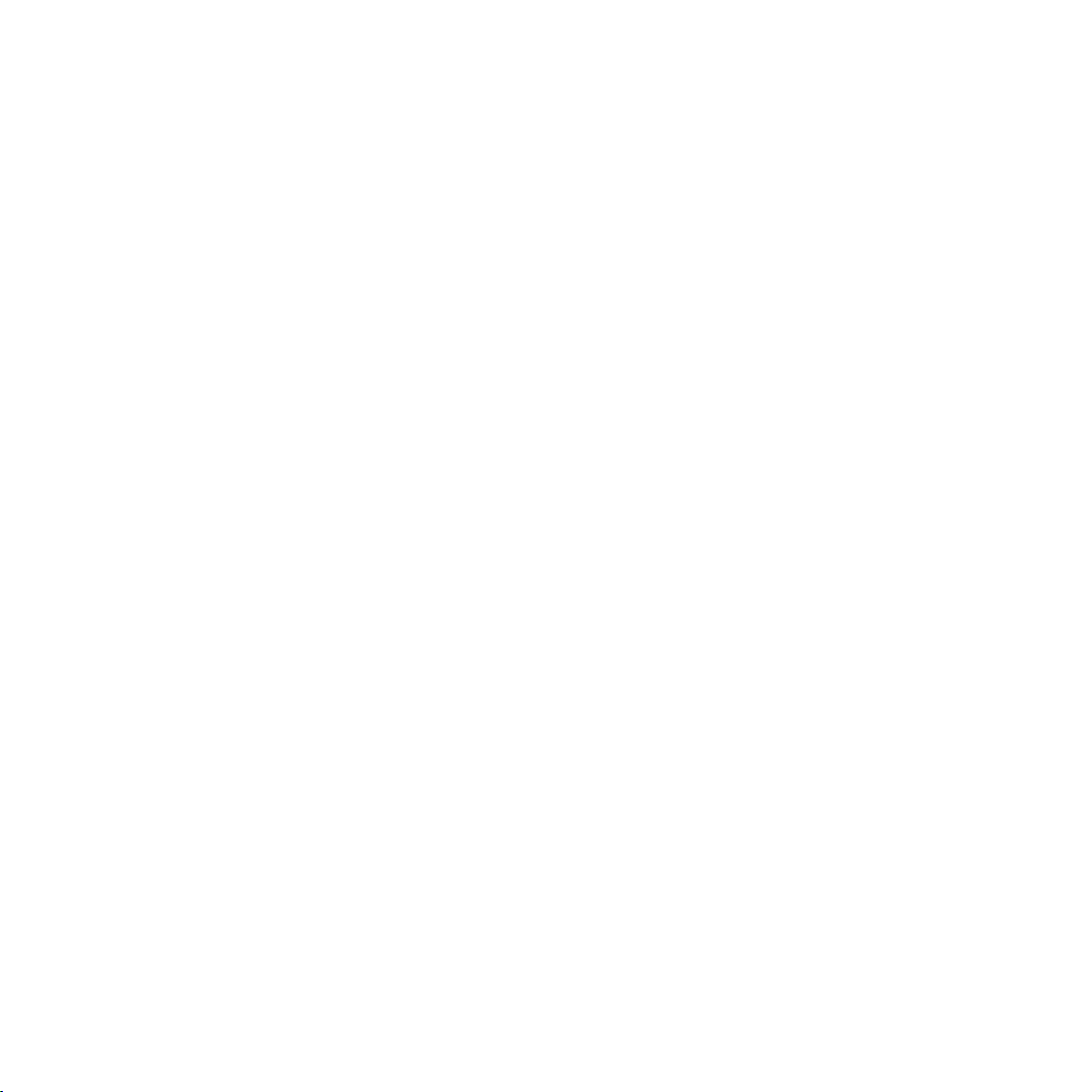
R9541
Июнь 2014
Проверенное издание V2
2
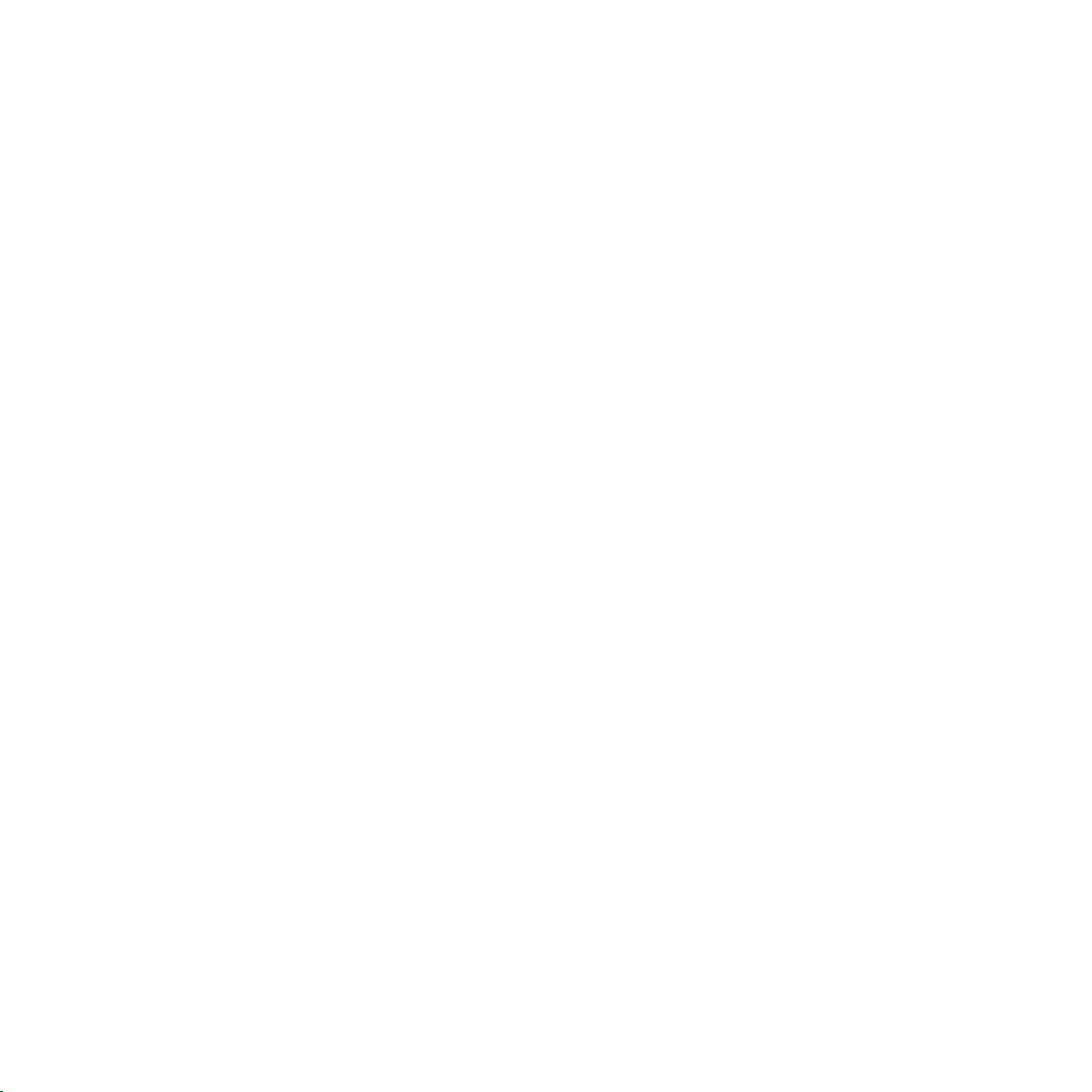
Содержание
Условные обозначения ......................................................................................................................... 9
Эксплуатация и безопасность ........................................................................................................... 10
Инструкция .................................................................................................................................... 10
Утилизация ..................................................................................................................................... 11
1 Подготовка устройства!
Части и компоненты ......................................................................................................................14
Установка карты памяти ............................................................................................................... 15
Извлечение карты памяти ............................................................................................................17
Зарядка планшета .......................................................................................................................... 19
Включение и отключение устройства ........................................................................................ 22
2 В гостях хорошо, а дома лучше
Возможности ......................................................................................................................................... 26
Главный экран ................................................................................................................................26
Управление главным экраном ...................................................................................................... 28
Панель быстрой настройки .......................................................................................................... 32
Настройки клавиатуры ASUS ...................................................................................................... 36
Голосовой поиск ............................................................................................................................ 37
Блокировка экрана ........................................................................................................................ 40
Подключение планшета к компьютеру .......................................................................................... 41
Подключение к ноутбуку .............................................................................................................. 41
Подключение к ПК ........................................................................................................................ 42
3 Организация контактов
Управление контактами .................................................................................................................... 44
Добавление контактов .................................................................................................................. 44
Импорт контактов.......................................................................................................................... 45
Экспорт контактов ......................................................................................................................... 46
4 Оставайтесь на связи
Omlet Chat ............................................................................................................................................. 48
3
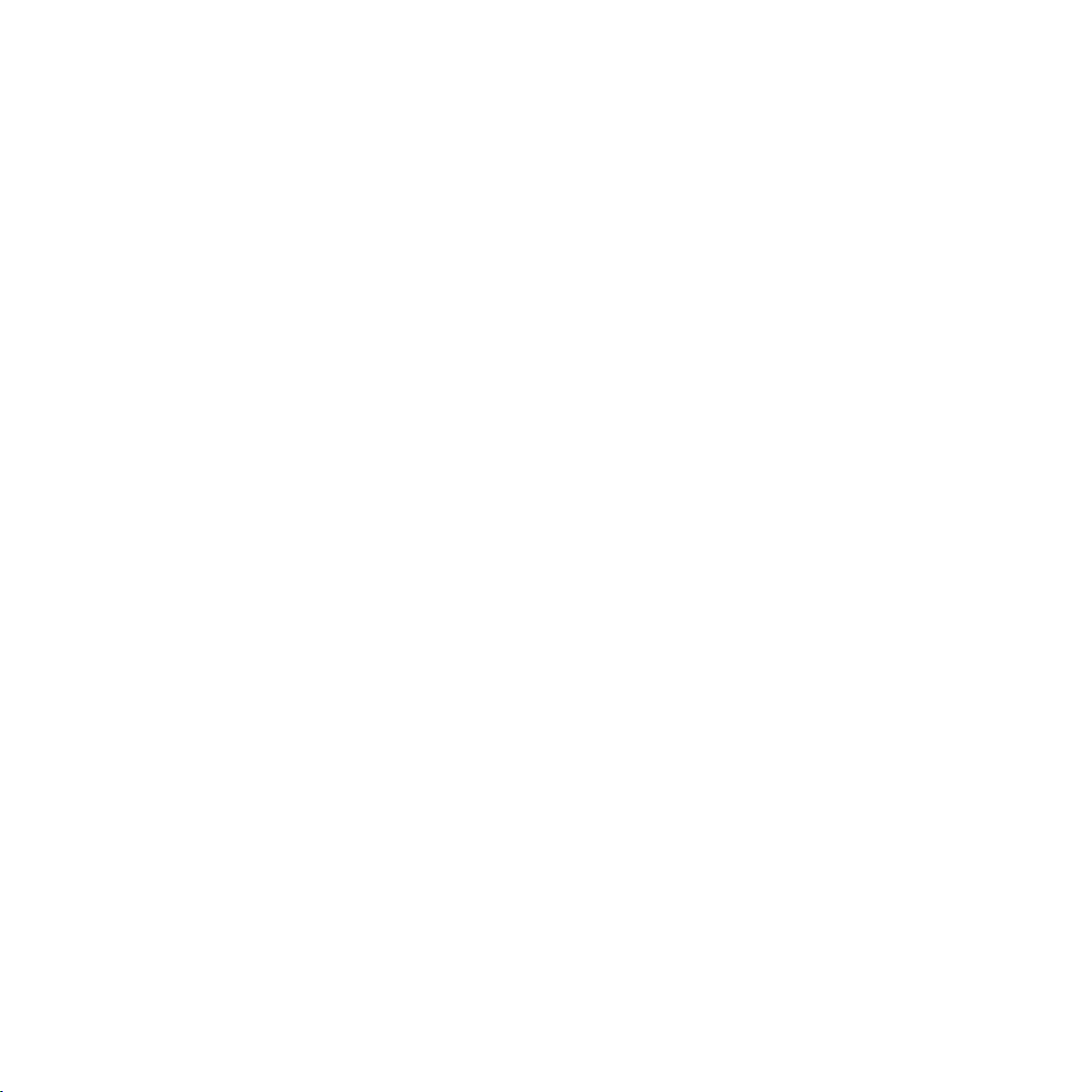
Регистрация в Omlet Chat ............................................................................................................. 48
Использование Omlet chat ............................................................................................................ 51
Отправка мультимедийных сообщений ..................................................................................... 52
5 Доступ к электронной почте
Email ....................................................................................................................................................... 54
Настройка учетной записи электронной почты ........................................................................ 54
Добавление учетных записей электронной почты .................................................................... 55
Gmail ....................................................................................................................................................... 56
Настройка учетной записи Gmail ................................................................................................ 56
6 Лови момент
Запуск приложения Камера .............................................................................................................. 60
С экрана блокировки ..................................................................................................................... 60
С главного экрана .......................................................................................................................... 60
С экрана Все приложения ............................................................................................................ 60
Используя клавишу регулировки громкости ............................................................................. 60
Использование камеры в первый раз ............................................................................................. 61
Учебник .......................................................................................................................................... 61
Расположение изображений ......................................................................................................... 61
Главный экран камеры ...................................................................................................................... 62
Настройки изображения ............................................................................................................... 63
Настройки видео ........................................................................................................................... 65
Дополнительные функции камеры ................................................................................................. 66
Перемотка ....................................................................................................................................... 66
HDR ................................................................................................................................................. 67
Панорама ........................................................................................................................................ 67
Ночь................................................................................................................................................. 68
Селфи .............................................................................................................................................. 69
Интеллектуальное удаление......................................................................................................... 70
Улыбочку! ....................................................................................................................................... 70
Улучшение портрета ..................................................................................................................... 71
Анимация GIF ................................................................................................................................ 71
4
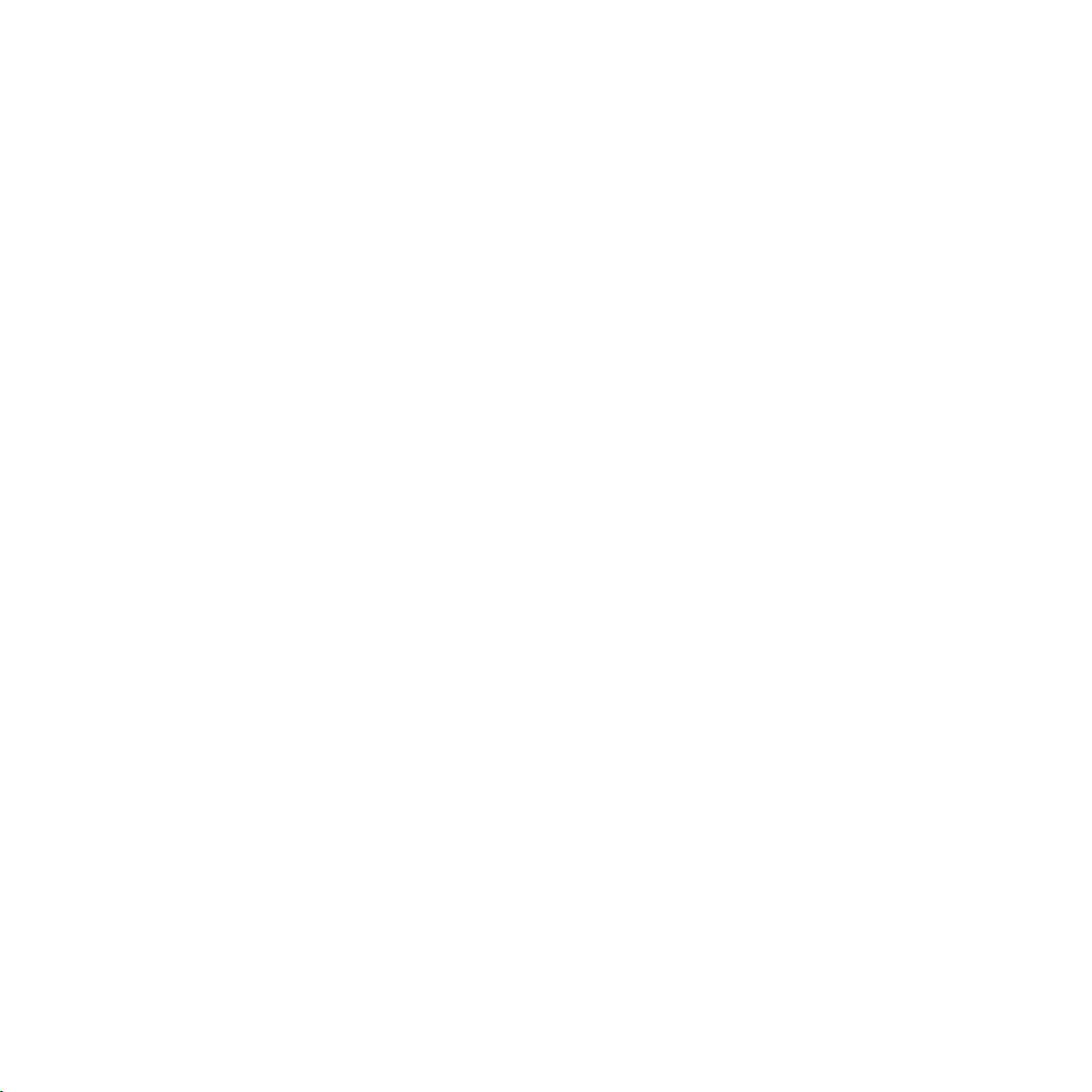
Глубина резкости ........................................................................................................................... 72
Интервальная съемка .................................................................................................................... 72
Party Link............................................................................................................................................... 73
Обмен фотографиями ................................................................................................................... 73
Получение фотографий ................................................................................................................ 75
7 Галерея
Использование Галереи ...................................................................................................................... 78
Главный экран ................................................................................................................................ 78
Просмотр файлов из других источников .................................................................................... 79
Общий доступ к файлам из галереи ...........................................................................................80
Удаление файлов из галереи ........................................................................................................80
Редактирование изображения ...................................................................................................... 81
Увеличение или уменьшение изображения ............................................................................... 81
8 Работайте и играйте
Заметка................................................................................................................................................... 84
Создание блокнота ........................................................................................................................ 86
Общий доступ к блокнотам через облачное хранилище .......................................................... 86
Общий доступ к заметкам через облачное хранилище ............................................................ 86
Календарь .............................................................................................................................................. 87
Создание события ......................................................................................................................... 87
Добавление учетной записи в календарь ...................................................................................88
Создание события для учетной записи ....................................................................................... 88
Что дальше ............................................................................................................................................ 89
Сделать позже ....................................................................................................................................... 90
Доступ или создание задач ........................................................................................................... 90
Погода ..................................................................................................................................................... 91
Главный экран приложения Погода ............................................................................................ 92
Часы ........................................................................................................................................................ 93
Запуск приложения Часы ............................................................................................................. 93
Мировое время ..............................................................................................................................94
5
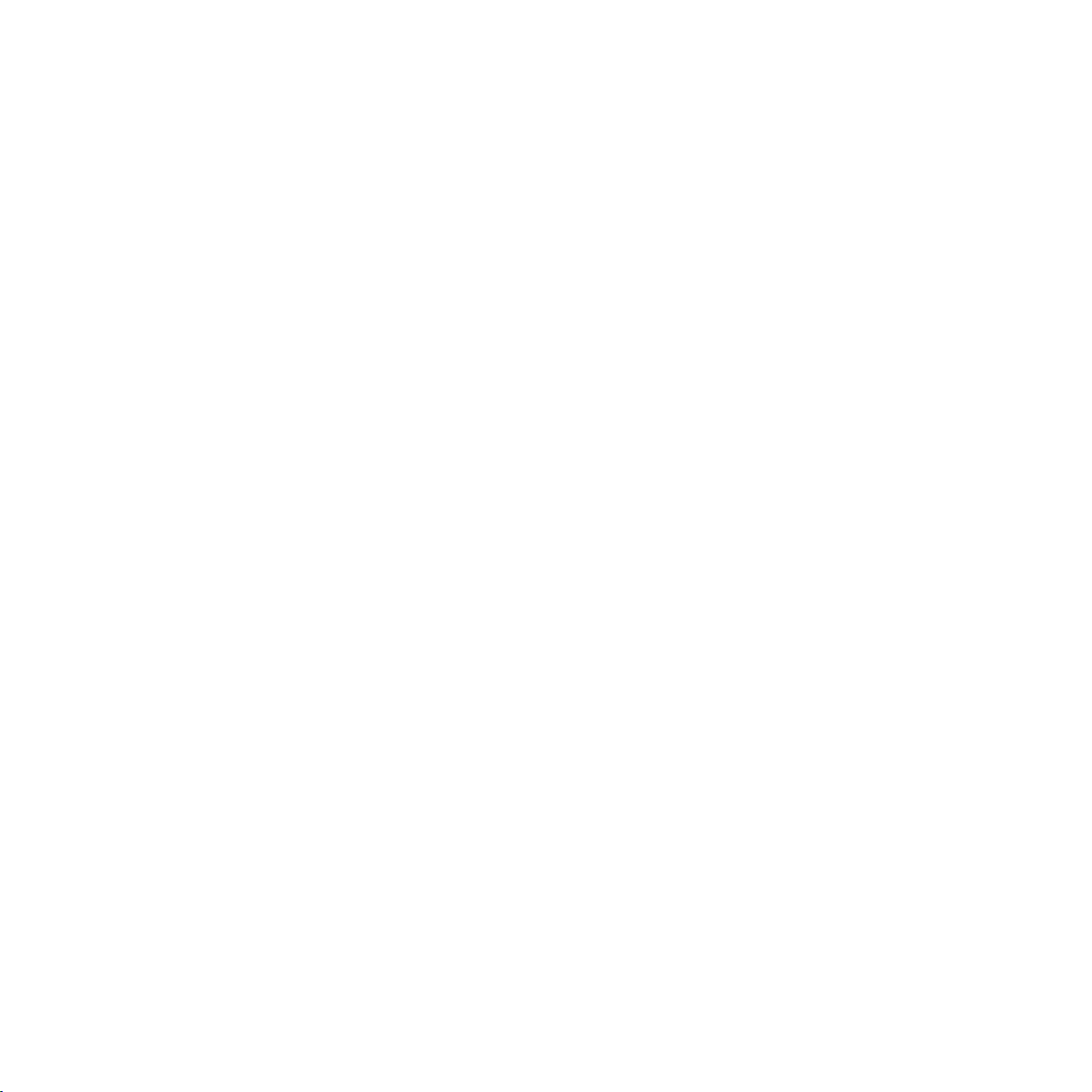
Будильник ....................................................................................................................................... 95
Секундомер .................................................................................................................................... 96
Таймер ............................................................................................................................................97
Диспетчер файлов ............................................................................................................................... 99
Доступ к внутреннему накопителю ............................................................................................ 99
Доступ к внешнему накопителю ...............................................................................................100
Доступ к облачному хранилищу ............................................................................................... 101
9 Интернет
Браузер ................................................................................................................................................. 104
Запуск браузера с экрана блокировки ....................................................................................... 104
Запуск браузера с главного экрана ............................................................................................ 104
Обмен страницами ......................................................................................................................104
10 Развлечения
Использование гарнитуры .............................................................................................................. 106
Подключение аудиоразъема ....................................................................................................... 106
Мастер настройки звука .................................................................................................................. 107
Использование мастера настройки звука ................................................................................. 107
Игры ..................................................................................................................................................... 108
Использование приложения Игры ............................................................................................ 108
Музыка ................................................................................................................................................. 109
Запуск приложения Музыка ....................................................................................................... 109
Воспроизведение музыки ........................................................................................................... 109
Воспроизведение композиций с карты SD ............................................................................... 109
Воспроизведение композиций из облачного хранилища ....................................................... 110
Диктофон ..............................................................................................................................................111
Запуск приложения Диктофон ...................................................................................................111
Главный экран приложения Диктофон ......................................................................................111
11 Эксплуатация устройства
Получение обновлений для устройства ........................................................................................ 114
6
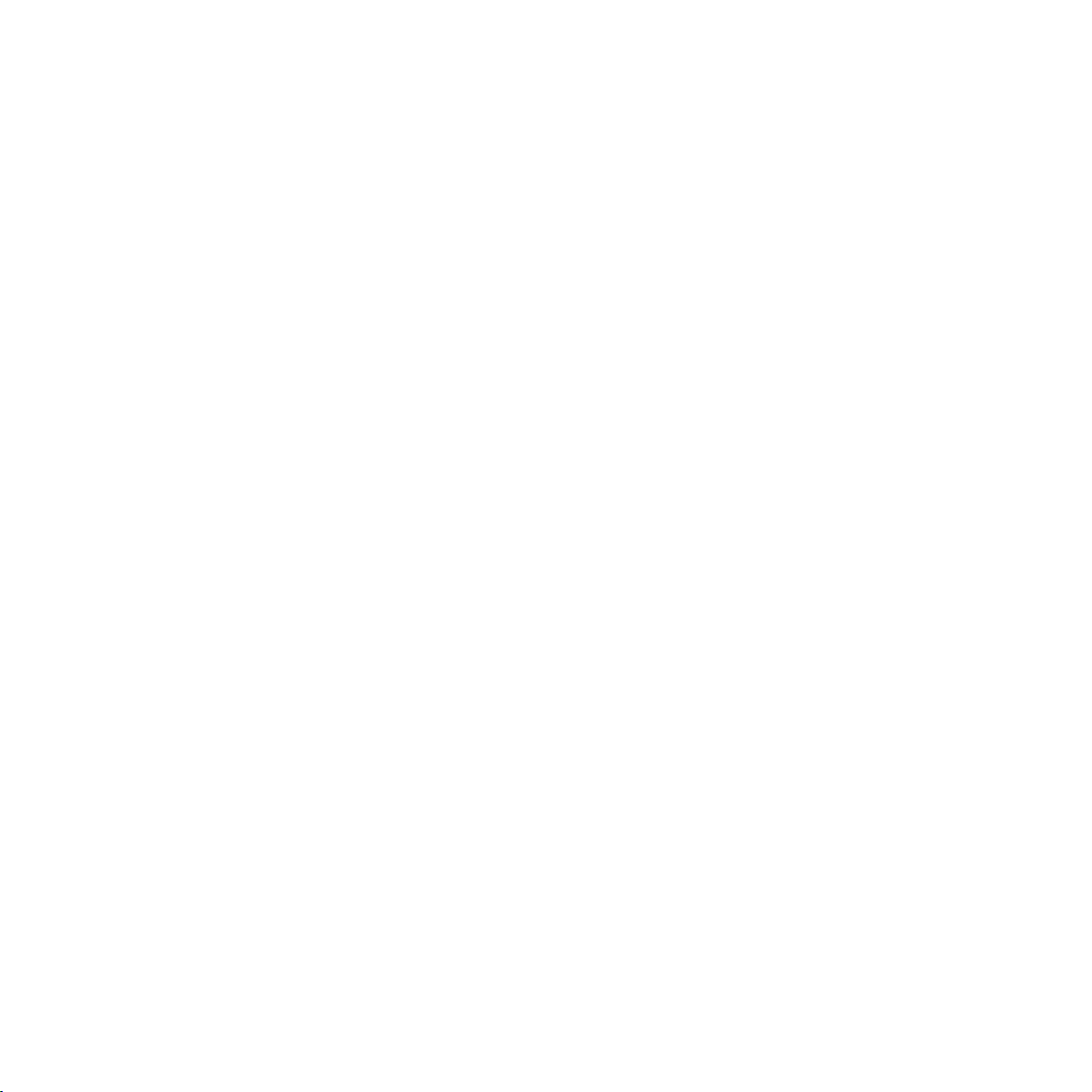
Обновление системы .................................................................................................................. 114
Накопитель ......................................................................................................................................... 114
Резервное копирование и сброс ...................................................................................................... 115
Безопасность планшета ................................................................................................................... 116
Разблокировка экрана ................................................................................................................. 116
12 Подключения
Wi-Fi ...................................................................................................................................................... 126
Включение Wi-Fi ......................................................................................................................... 126
Подключение к беспроводной сети .......................................................................................... 126
Отключение Wi-Fi ....................................................................................................................... 127
Bluetooth ............................................................................................................................................... 127
Включение Bluetooth ................................................................................................................... 127
Сопряжение планшета с устройством Bluetooth ..................................................................... 128
Удаление сопряжения устройств Bluetooth .............................................................................. 128
PlayTo .................................................................................................................................................... 129
Облако .................................................................................................................................................. 130
ASUS WebStorage ........................................................................................................................ 130
13 Необходимые приложения
Переключение приложений ............................................................................................................ 132
Блокировка приложений .................................................................................................................132
Скачивание приложений ................................................................................................................. 133
14 Дополнительные возможности
Энергосбережение .............................................................................................................................. 136
Настройка энергосбережения .................................................................................................... 136
Пользовательская настройка энергосбережения ..................................................................... 137
ASUS Splendid .................................................................................................................................... 138
Приложение
Уведомления ....................................................................................................................................... 140
7
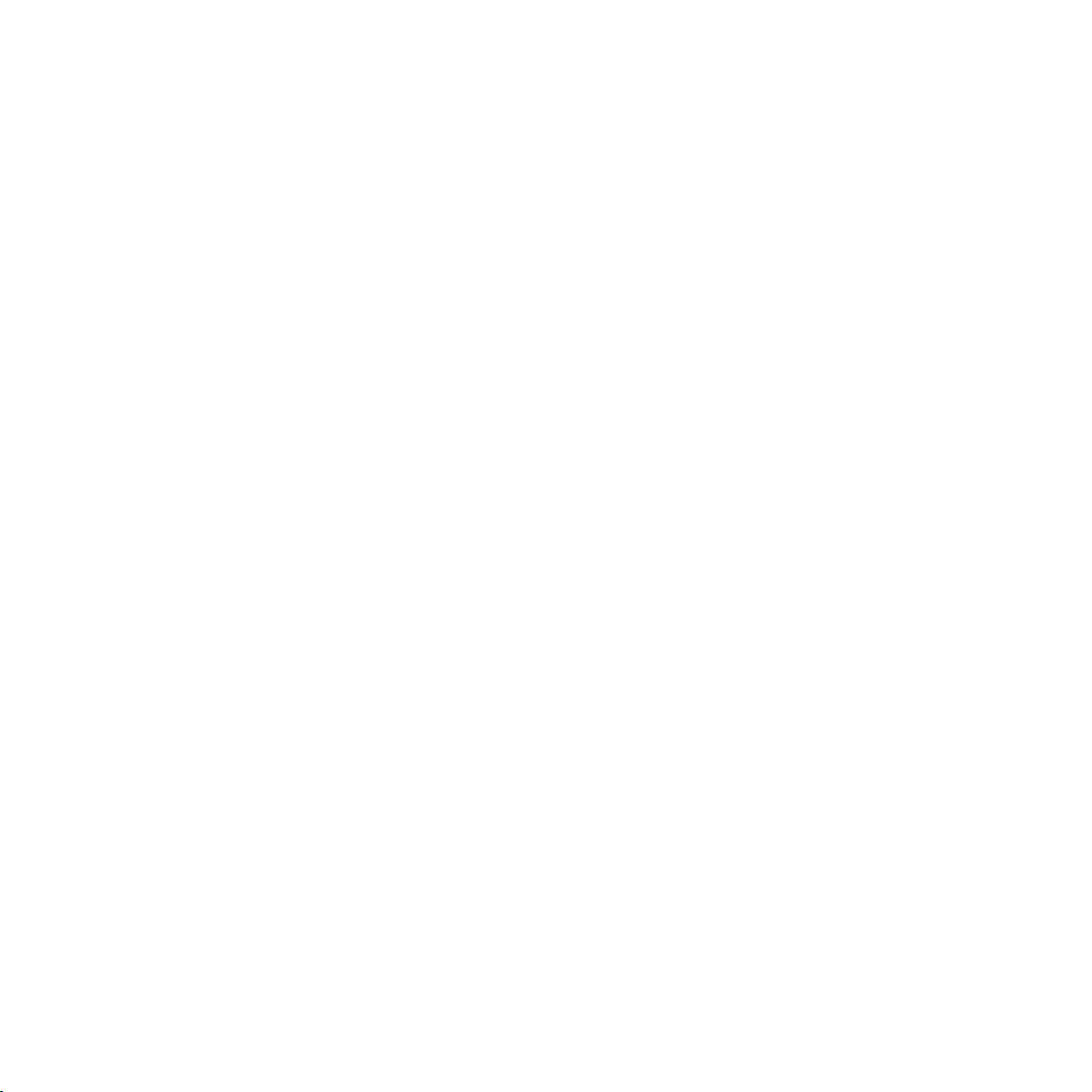
8
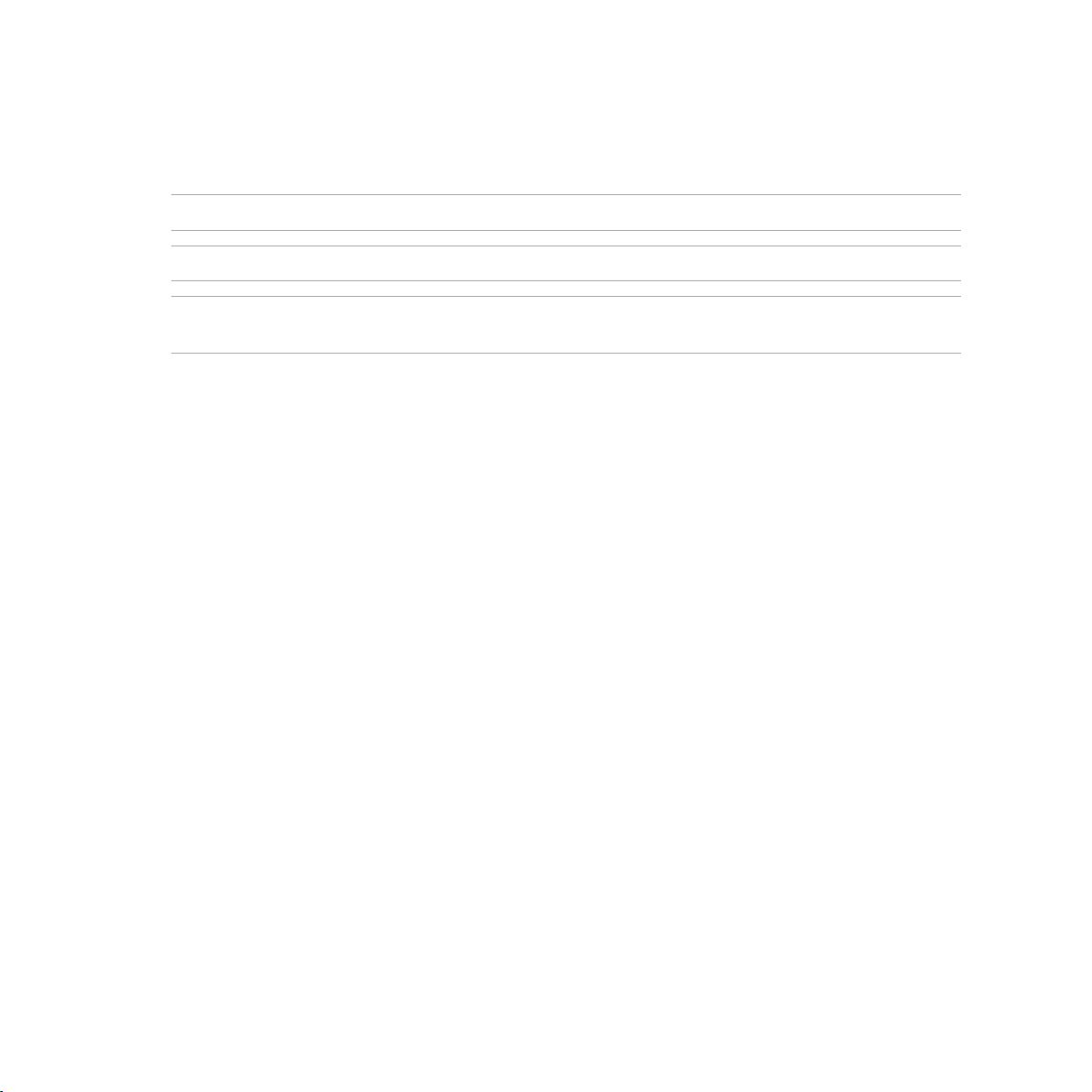
Условные обозначения
Для выделения ключевой информации используются следующие сообщения:
ВАЖНО! Информация, которой Вы должны следовать при выполнении задач.
ПРИМЕЧАНИЕ: Советы и полезная информация, которая поможет при выполнении задач.
ОСТОРОЖНО! Информация о действиях, которые могут привести к повреждению устройства, потере данных
или бытовым травмам.
9
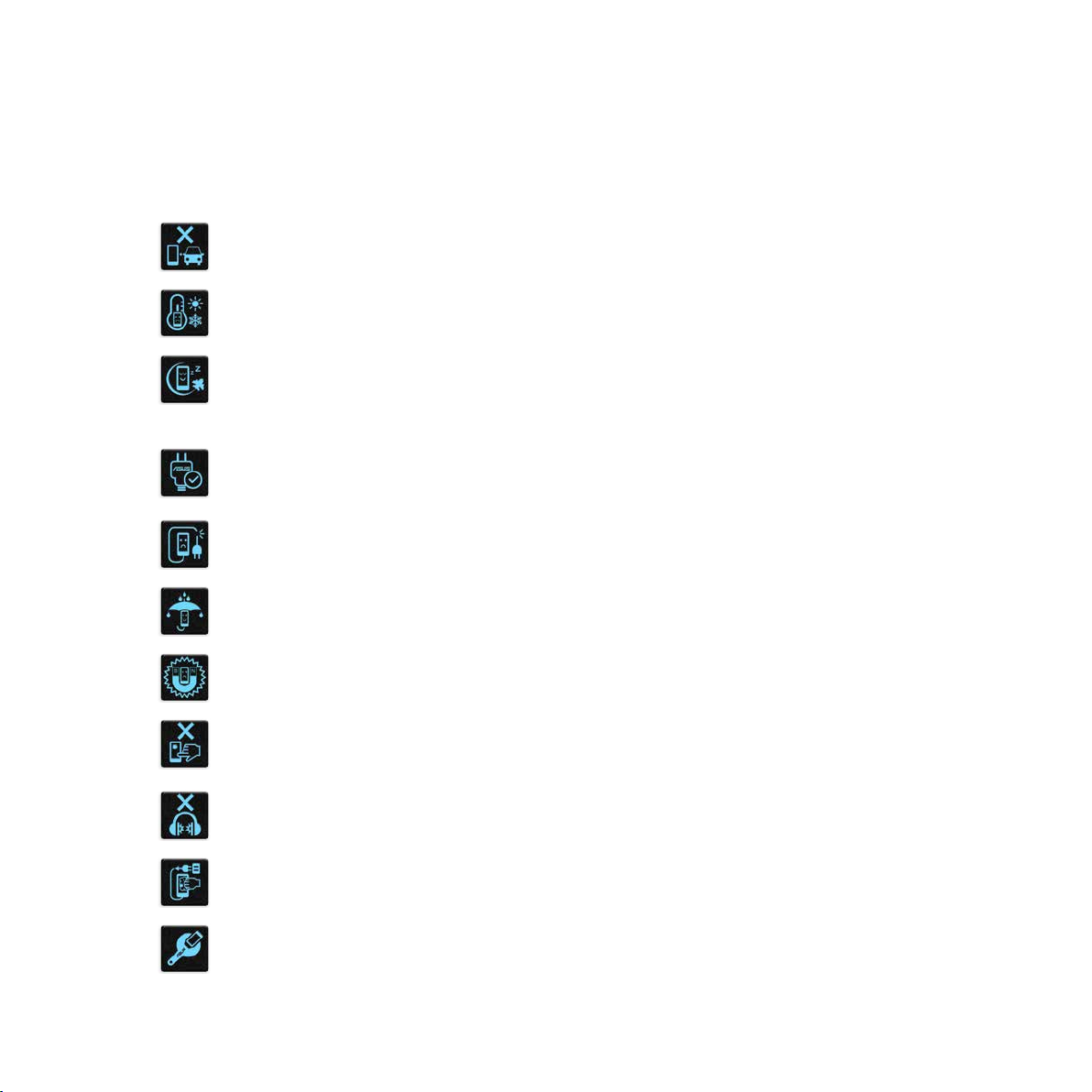
Эксплуатация и безопасность
Инструкция
Безопасность на дороге. Мы настоятельно рекомендуем не использовать устройство при вождении
автомобиля.
Это устройство может использоваться при температуре воздуха в диапазоне от 0°C (32°F) до 35°C
(95°F).
Выключайте устройство где запрещено использование мобильных устройств. Соблюдайте правила
при нахождении в местах с ограничениями, например в самолете, в кинотеатре, в больнице или рядом
с медицинским оборудованием, рядом с горючими материалами или зонах проведения взрывных
работ и других местах.
Используйте только блок питания и кабели, одобренные ASUS для использования с этим устройством.
Обратите внимание на этикетку на нижней стороне устройства и убедитесь, что Ваш блок питания
поддерживает соответствующее напряжение.
Не пользуйтесь поврежденными сетевыми шнурами, аксессуарами и периферийными устройствами.
Сохраняйте устройство сухим. Не подвергайте устройство воздействию жидкостей и не используйте в
условиях повышенной влажности.
Устройство можно пропускать через рентгеновский сканер, но не рекомендуется проносить его через
магнитные детекторы или подвергать его воздействию магнитных жезлов.
10
Экран устройства изготовлен из стекла. Если стекло разбилось, прекратите использование устройства
и не прикасайтесь к сломанным частям. Немедленно обратитесь к квалифицированным специалистам
ASUS для ремонта.
Для предотвращения возможной потери слуха не слушайте звук на высокой громкости в течение
длительного времени.
Перед очисткой устройства отключите его от сети. Для очистки экрана устройства используйте
чистую губку или кусочек замши.
Для ремонта обращайтесь только к квалифицированным специалистам ASUS.
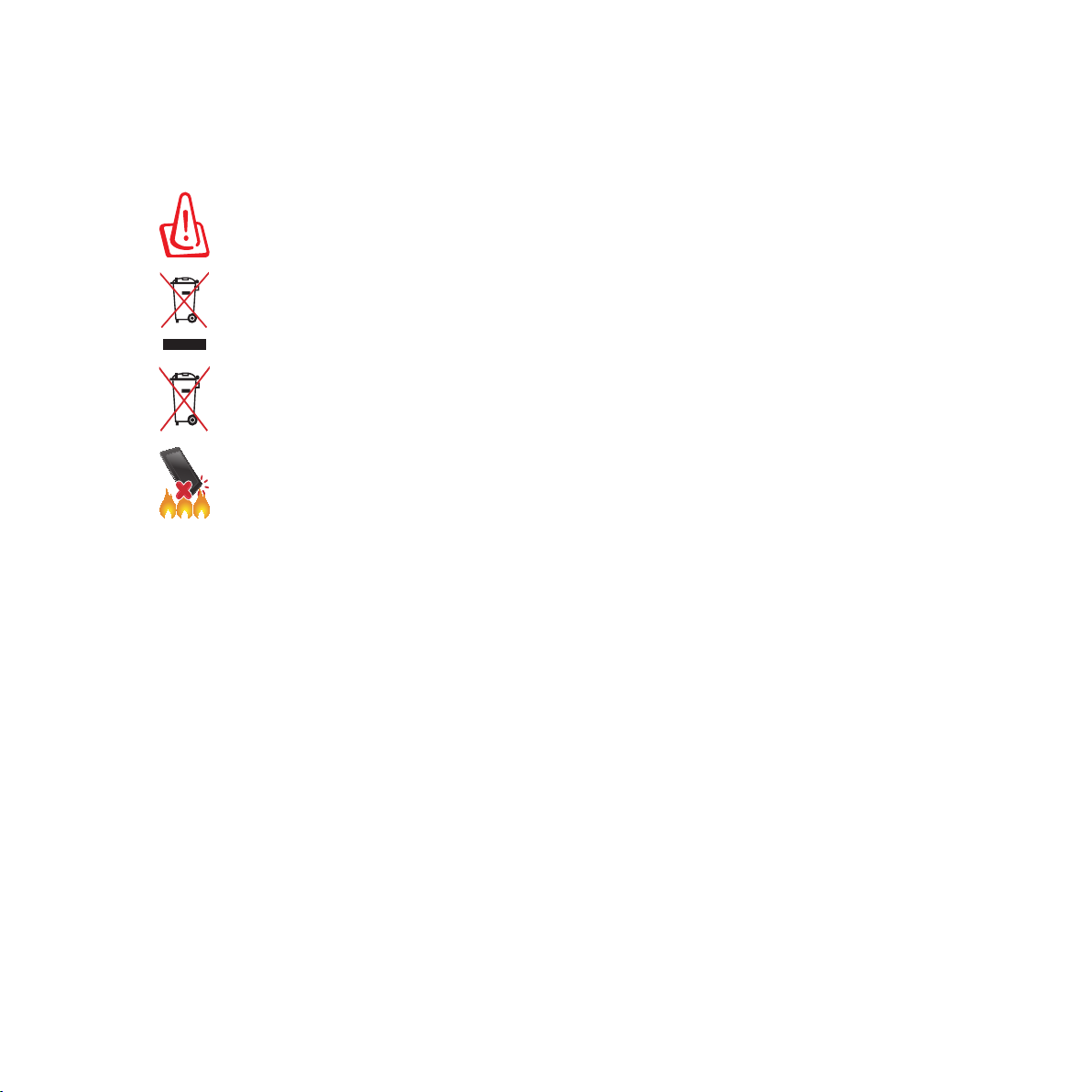
Утилизация
При неправильной замене аккумулятора возможен взрыв. Утилизируйте использованные
аккумуляторы в соответствии с инструкциями производителя.
Не выбрасывайте устройство вместе с бытовым мусором. Этот продукт предназначен для повторного
использования и переработки. Символ перечеркнутого мусорного бака означает, что продукт
(электрическое и электронное оборудование и содержащие ртуть аккумуляторы) нельзя выбрасывать
вместе с бытовым мусором. Ознакомьтесь с правилами утилизации таких продуктов.
Не выбрасывайте аккумулятор вместе с бытовым мусором. Символ перечеркнутого мусорного бака
означает, что аккумулятор нельзя выбрасывать вместе с бытовым мусором.
НЕ бросайте устройство в огонь. НЕ замыкайте электрические контакты. НЕ разбирайте устройство.
11
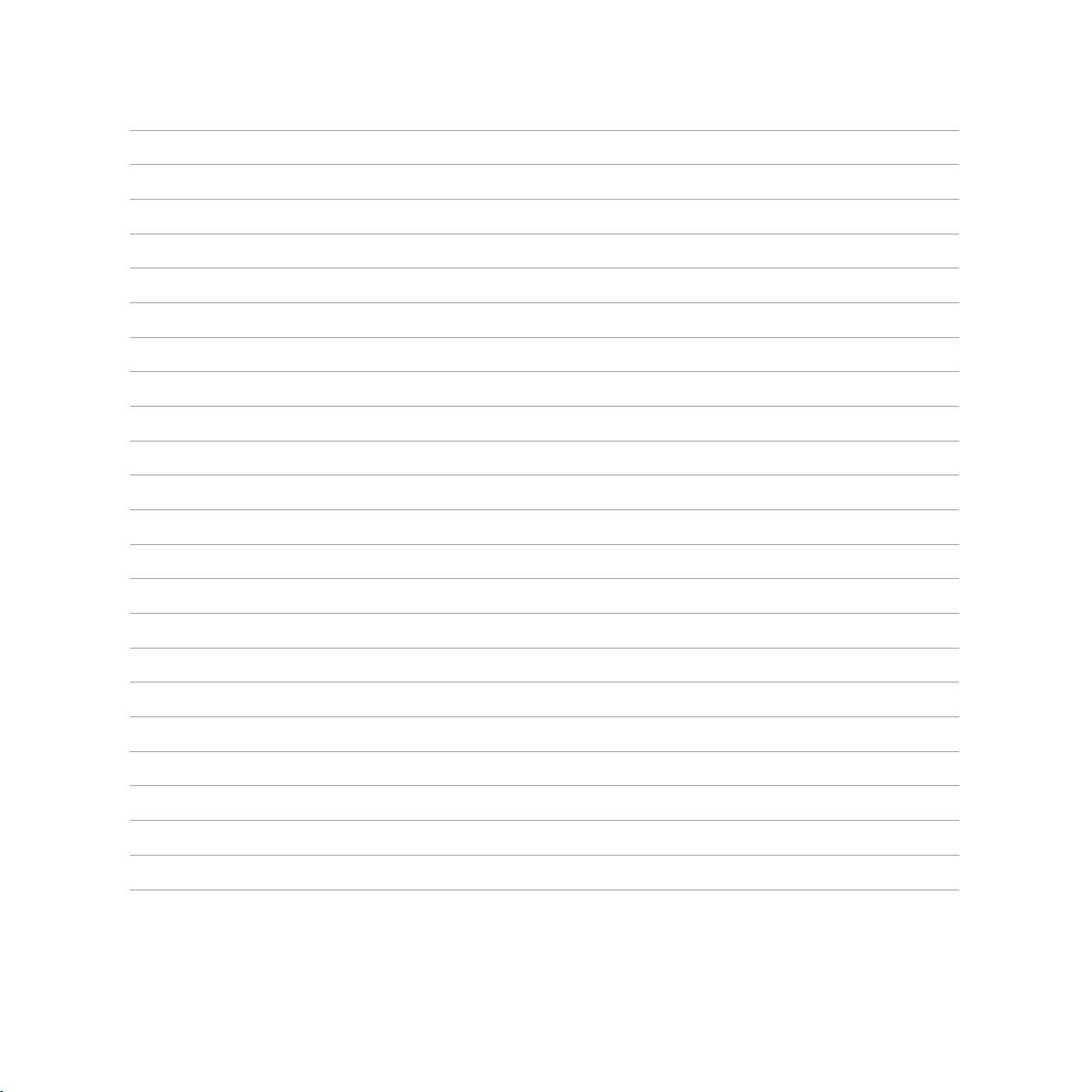
12
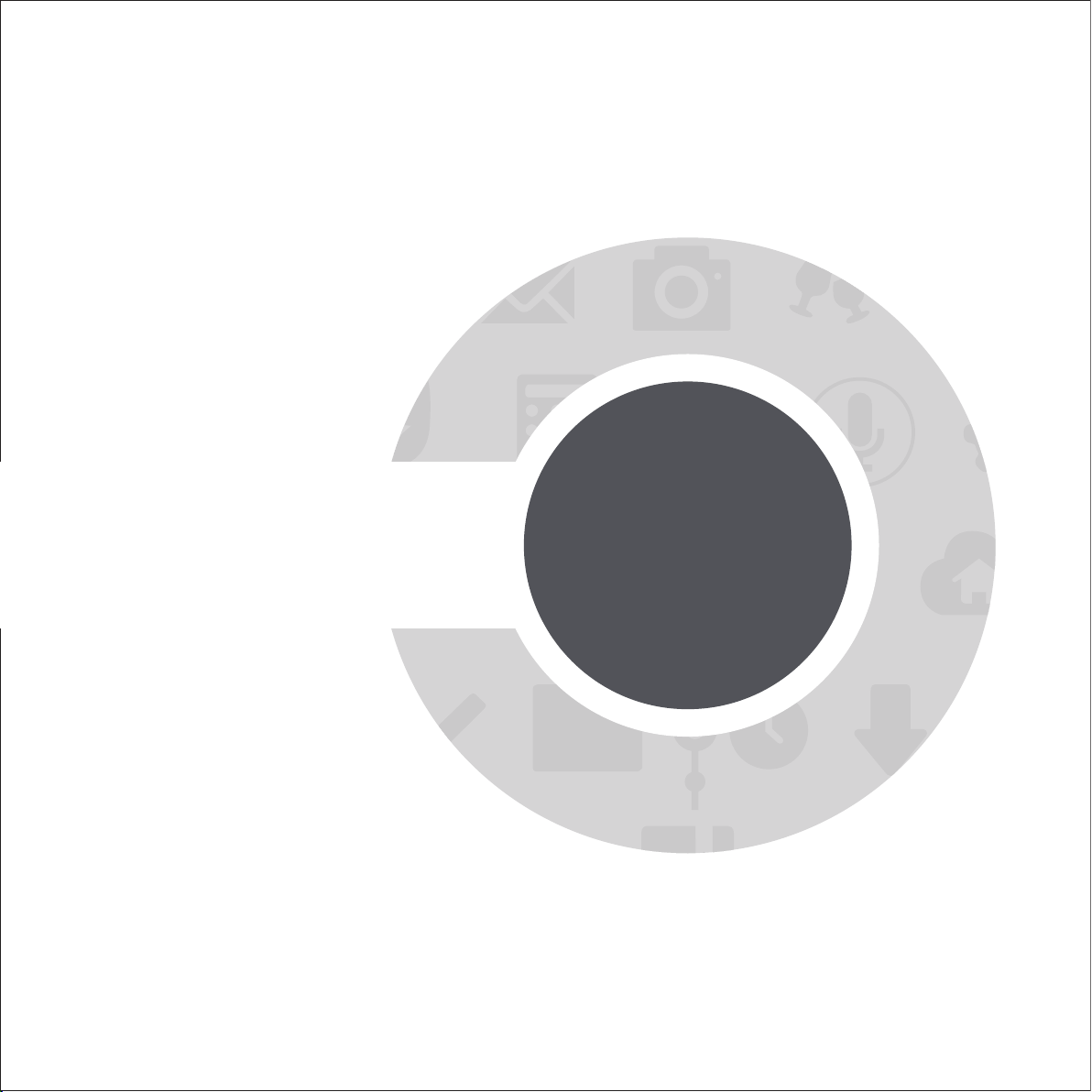
CHAPTER
ГЛАВА
1 Подготовка устройства!
1
Подготовка устройства!
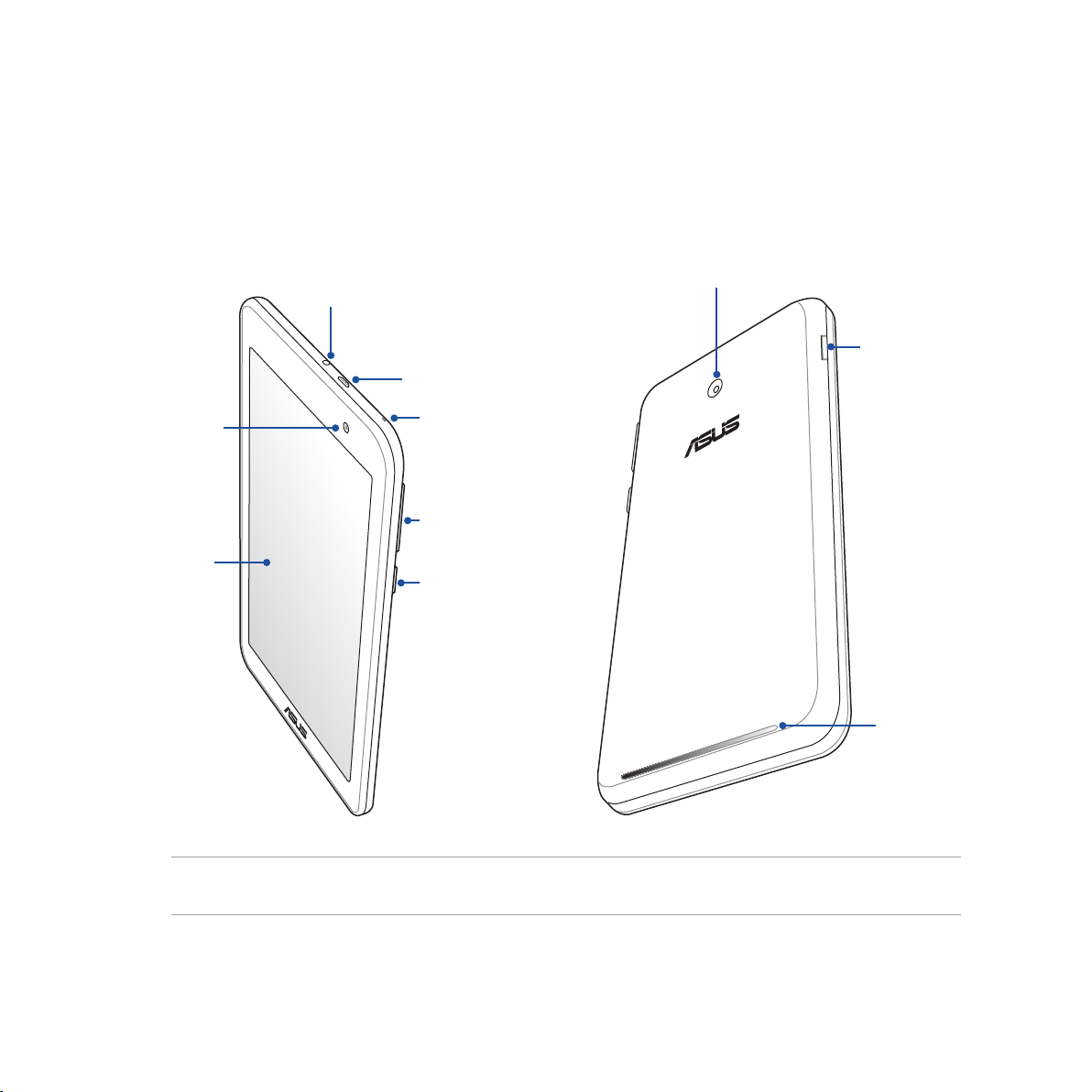
Части и компоненты
Настроить ваше новое устройство легко и быстро. Давайте приступим.
Фронтальная
камера
Сенсорный
экран
Разъем
наушников
Тыловая камера
Слот кардридера*
Разъем micro-USB
Микрофон
Регулировка
громкости
Кнопка питания/
блокировки
Стереодинамик
ВАЖНО! Сохраняйте устройство, особенно сенсорный экран, сухим. Вода или другая жидкость может вызвать
неисправность сенсорного экрана.
14
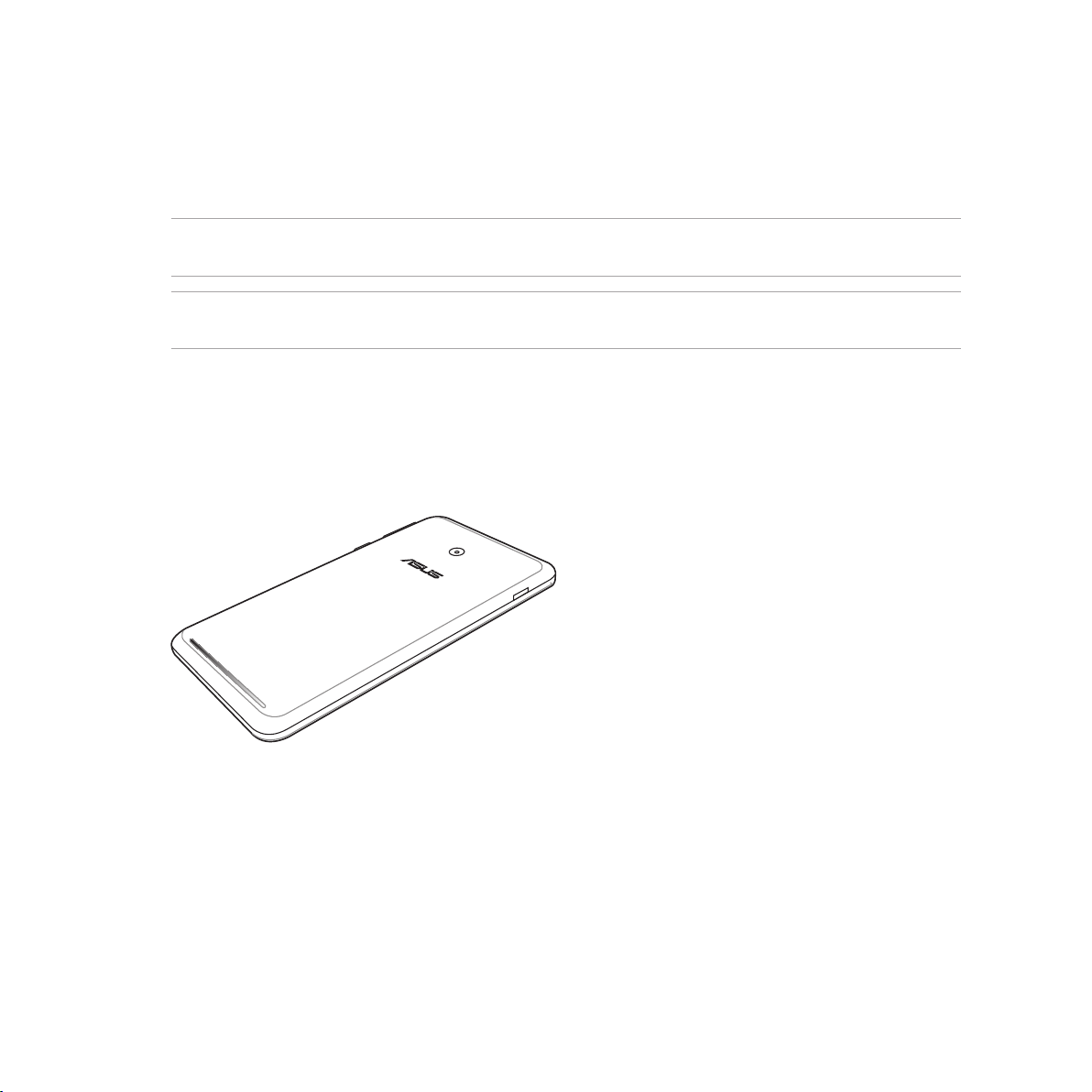
Установка карты памяти
Планшет поддерживает карты памяти MicroSD, MicroSDHC и MicroSDXC объемом до 64 ГБ.
ПРИМЕЧАНИЕ: Некоторые карты памяти могут быть несовместимы с планшетом. Для предотвращения потери
данных, повреждения устройства или карты памяти используйте только совместимые карты памяти.
ОСТОРОЖНО! Будьте осторожны при использовании карты памяти. ASUS не несет ответственности за потерю
данных или повреждение карты памяти.
Для установки карты памяти:
1. Расположите устройство, как показано на рисунке.
15
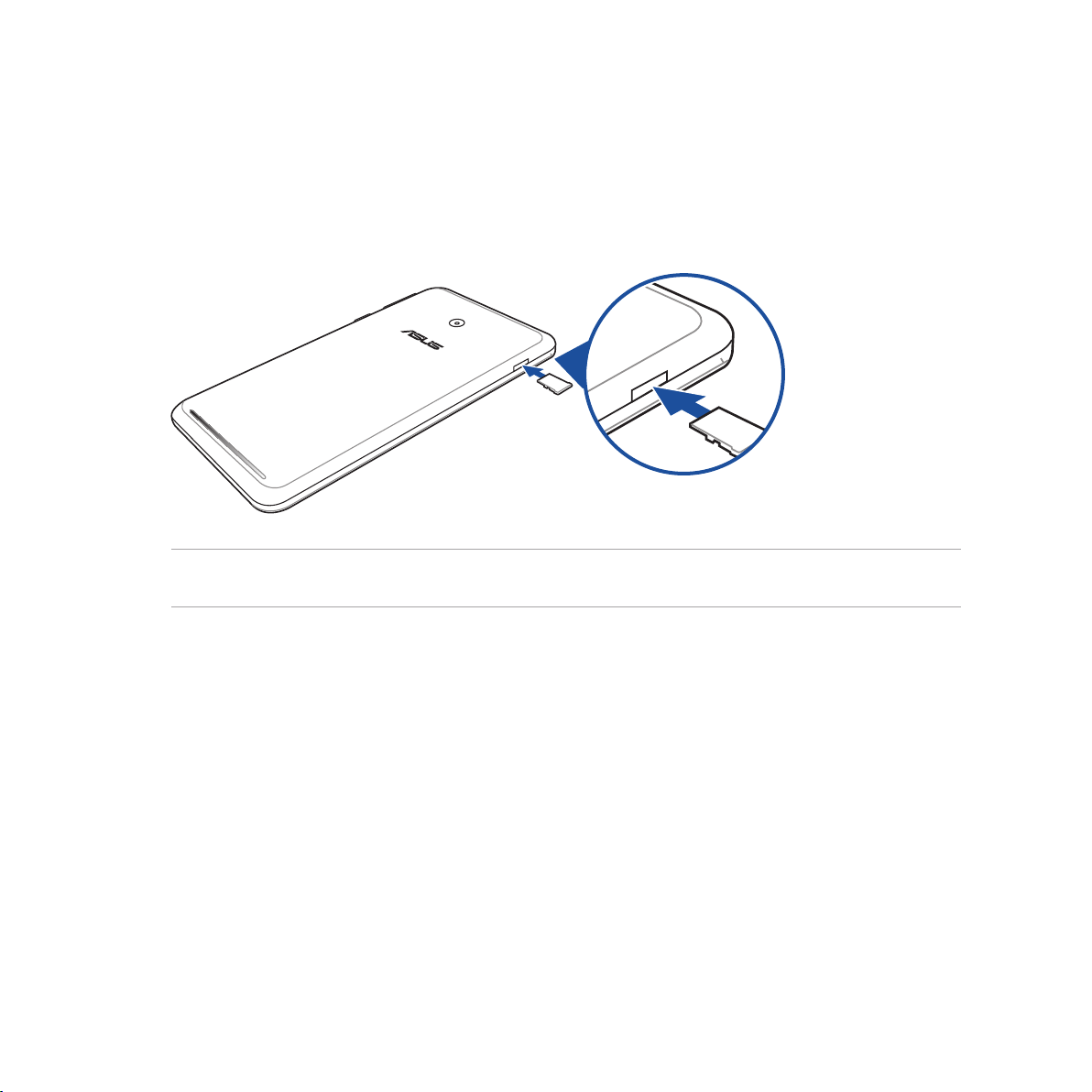
2. Расположите карту памяти металлическими контактами вверх и вставьте ее в слот кардридера.
3. Нажмите карту с усилием, для ее фиксации в кардридере.
ПРИМЕЧАНИЕ: После установки карты памяти можно получить доступ к ее содержимому через Диспетчер
файлов > MicroSD.
16
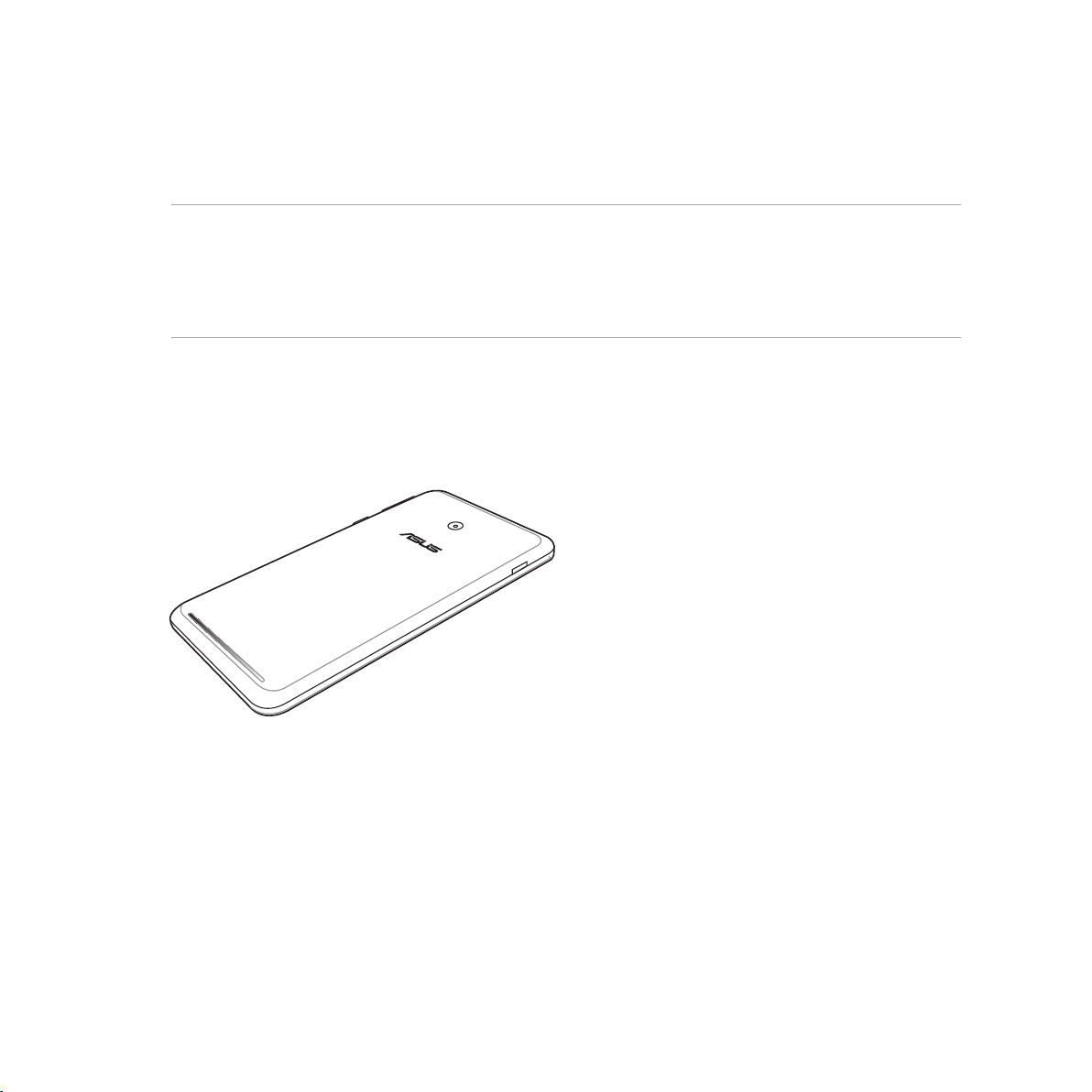
Извлечение карты памяти
ОСТОРОЖНО!
• Будьте осторожны при использовании карты памяти. ASUS не несет ответственности за потерю данных или
повреждение карты памяти.
• Безопасно извлекайте карту памяти из устройства. Для извлечения карты памяти перейдите на Главный
экран > Все приложения > Настройки > Накопитель > Отключить внешний накопитель.
Для извлечения карты памяти:
1. Расположите устройство, как показано на рисунке.
17
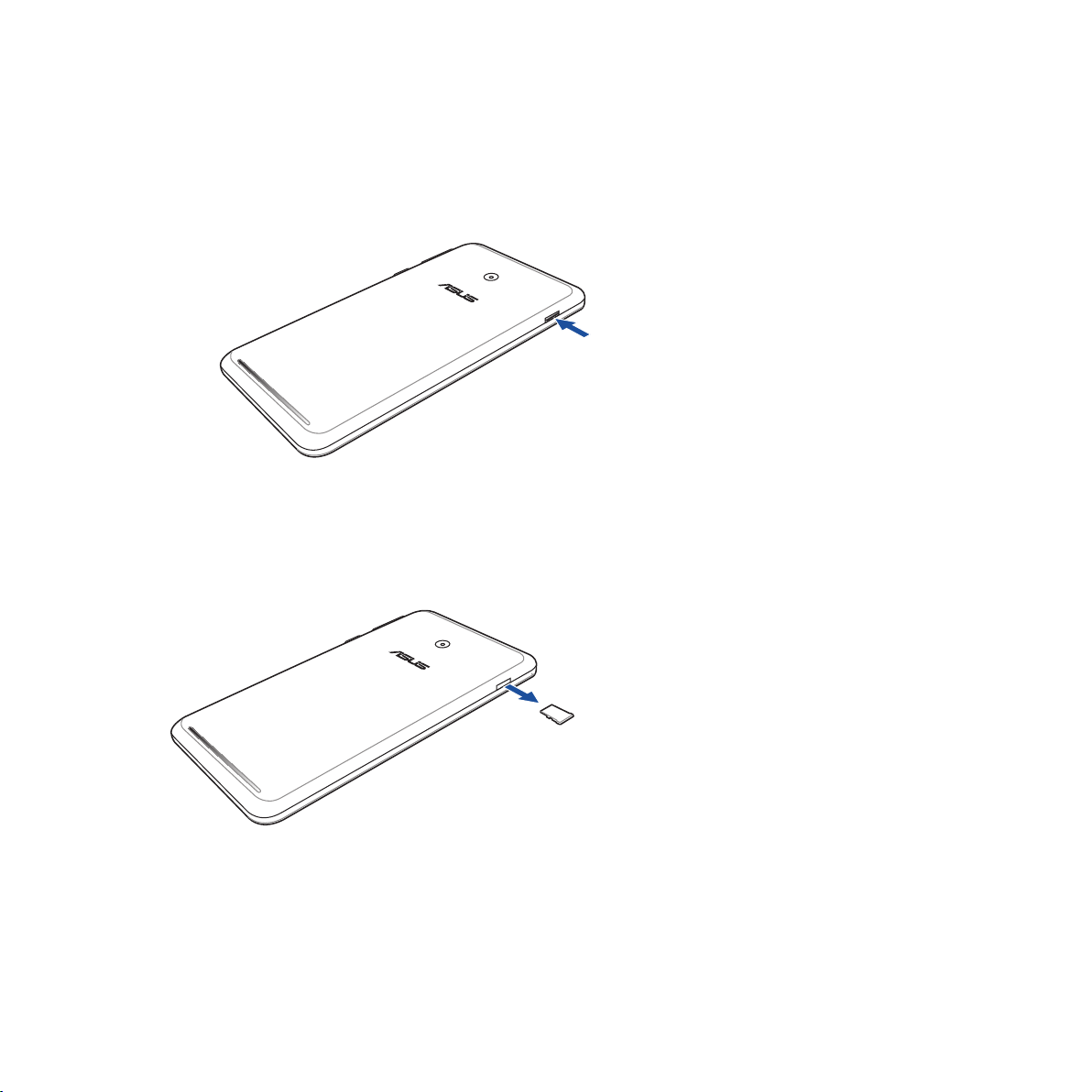
2. Слегка нажмите на карту для ее извлечения.
3. Извлеките карту памяти.
18
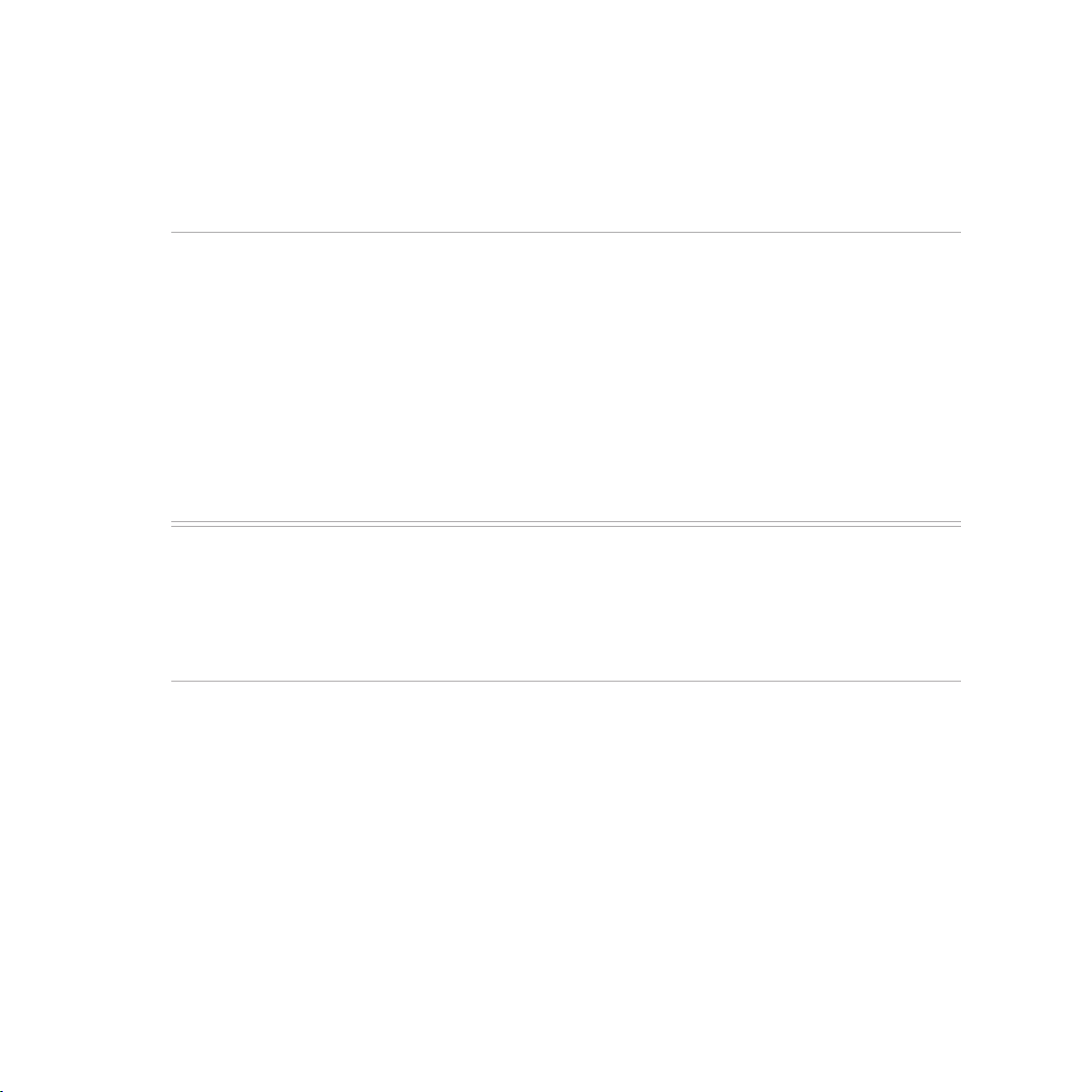
Зарядка планшета
Планшет поставляется частично заряженным, но его необходимо полностью зарядить перед первым
использованием. Перед зарядкой устройства ознакомьтесь с информацией ниже.
ВАЖНО!
• Для подзарядки планшета используйте поставляемый блок питания и USB-кабель. Использование иного
блока питания может привести к повреждению устройства.
• Перед зарядкой устройства снимите защитную пленку с блока питания и кабеля micro-USB.
• Убедитесь, что напряжение в электросети соответствует входному для блока питания. Блок питания можно
подключить к розетке с напряжением 100 - 240 В переменного тока.
• Выходное напряжение блока питания:5,2 В 1,35 A.
• При питании планшета от сети розетка должна быть расположена рядом с устройством и быть легко
доступной.
• Отключите блок питания от розетки, если он не используется.
• Не ставьте предметы на поверхность планшета.
ОСТОРОЖНО!
• Во время зарядки, планшет может нагреваться. Это нормально, но если устройство становится слишком
горячим, отсоедините от устройства кабель micro-USB и отправьте устройство, включая блок питания и
кабель, в сервис-центр ASUS.
• Для предотвращения повреждения планшета, блока питания или кабеля micro-USB. убедитесь в правильности
подключения кабеля micro-USB, блока питания и устройства перед зарядкой.
19
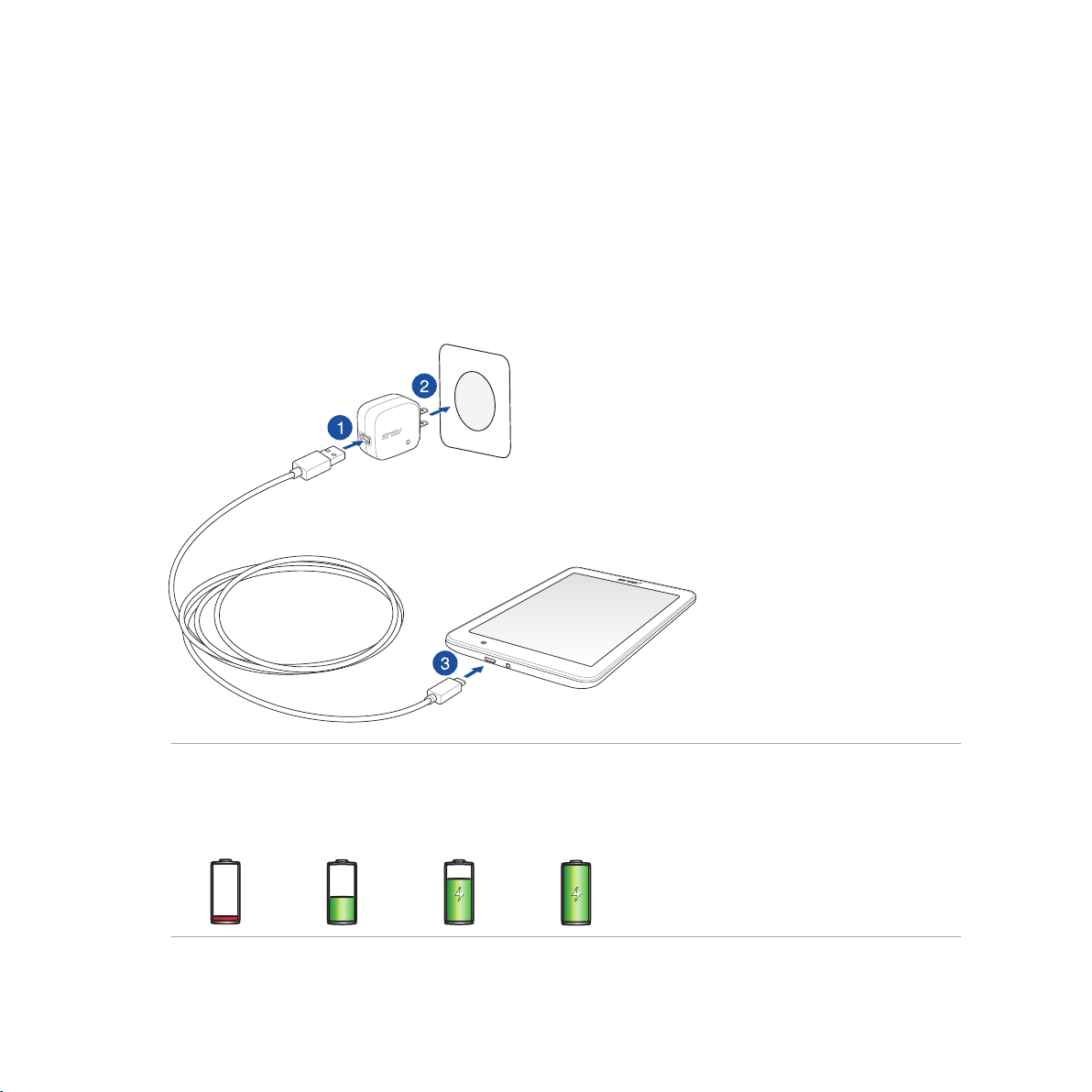
Для зарядки планшета:
1. Подключите кабель micro-USB к блоку питания.
2. Подключите блок питания к розетке с заземлением.
3. Подключите кабель micro-USB к планшету.
ВАЖНО!
• Перед использованием планшета в первый раз, зарядите аккумулятор в течение 8 часов.
• Состояние заряда аккумулятора обозначается следующими иконками:
Низкий Не заряжается Заряжается Заряжен
20
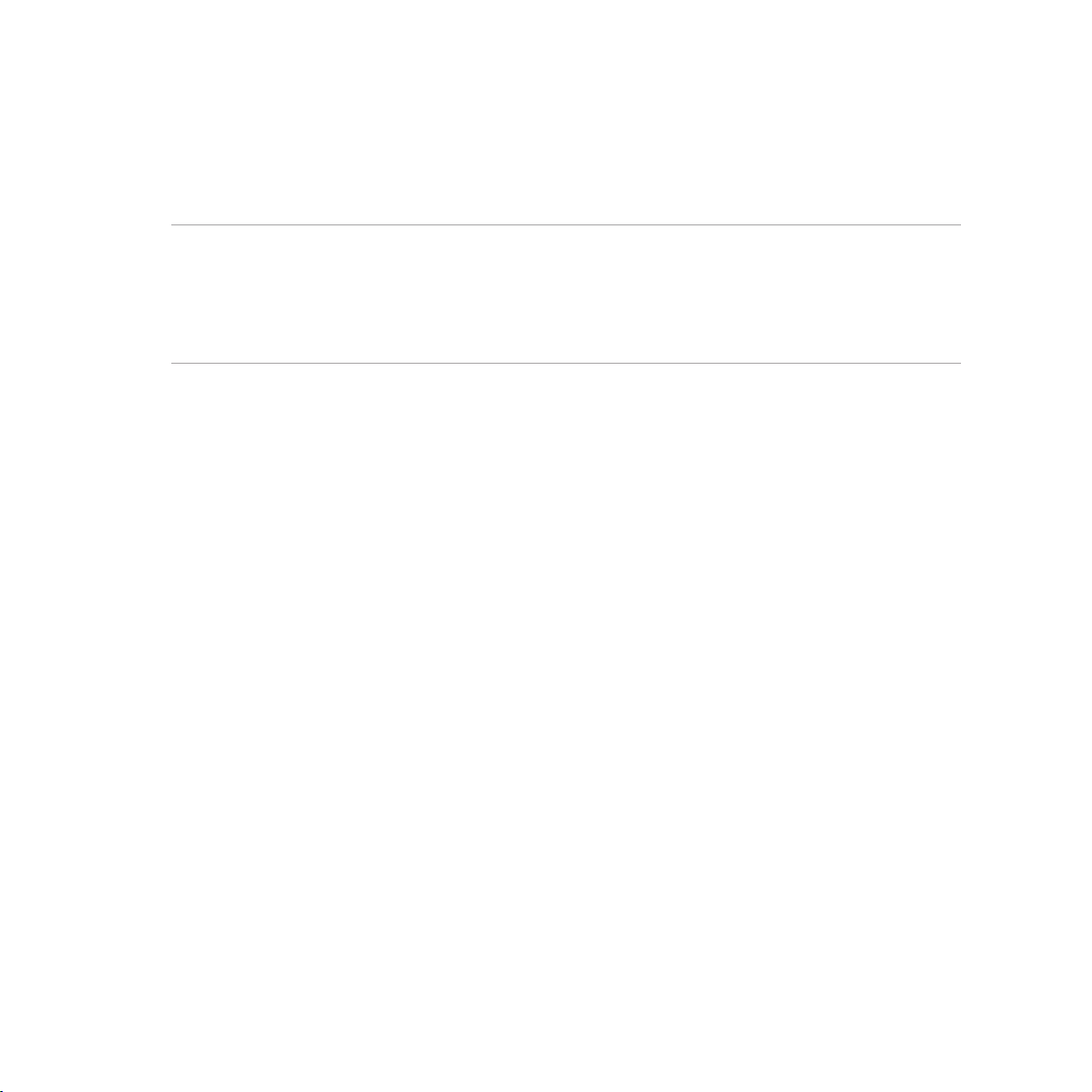
4. Когда подзарядка закончена, отключите кабель USB от планшета перед отключением блока питания от
розетки.
ПРИМЕЧАНИЯ:
• Устройство можно использовать во время подзарядки, но это может увеличить время зарядки.
• Зарядка от USB-порта компьютера займет больше времени.
• Если компьютер не обеспечивает достаточную мощность для зарядки планшета, используйте для подзарядки
блок питания.
21
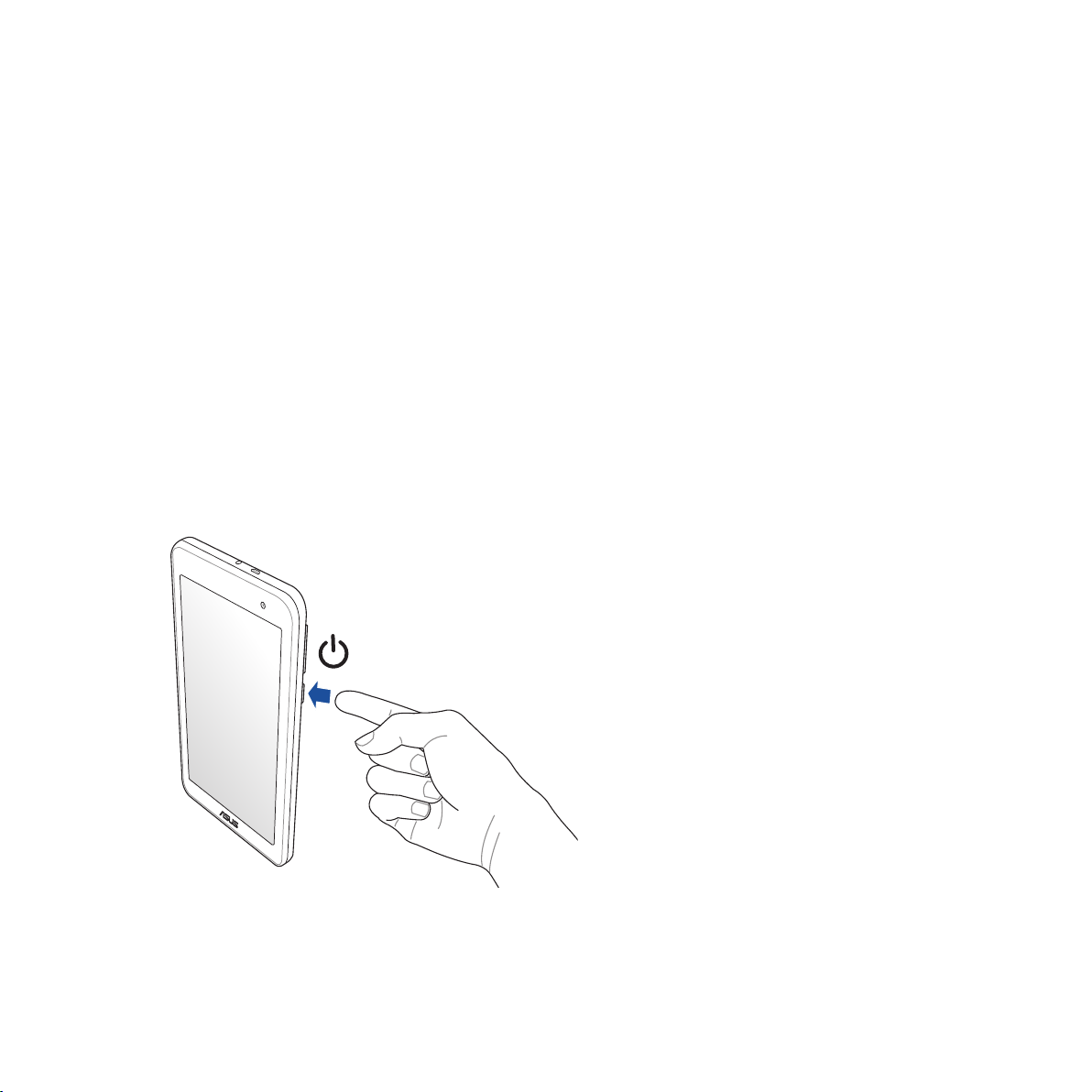
Включение и отключение устройства
Включение устройства
Для включения устройства нажмите и удерживайте кнопку питания.
Выключение устройства
Для выключения устройства:
1. Если экран выключен, для включения нажмите кнопку питания. Если экран заблокирован,
разблокируйте устройство.
2. Нажмите и удерживайте кнопку питания до появления запроса, затем выберите Выключить и нажмите
OK.
Спящий режим
Для перевода устройства в спящий режим нажмите и удерживайте кнопку питания, пока экран не погаснет.
22
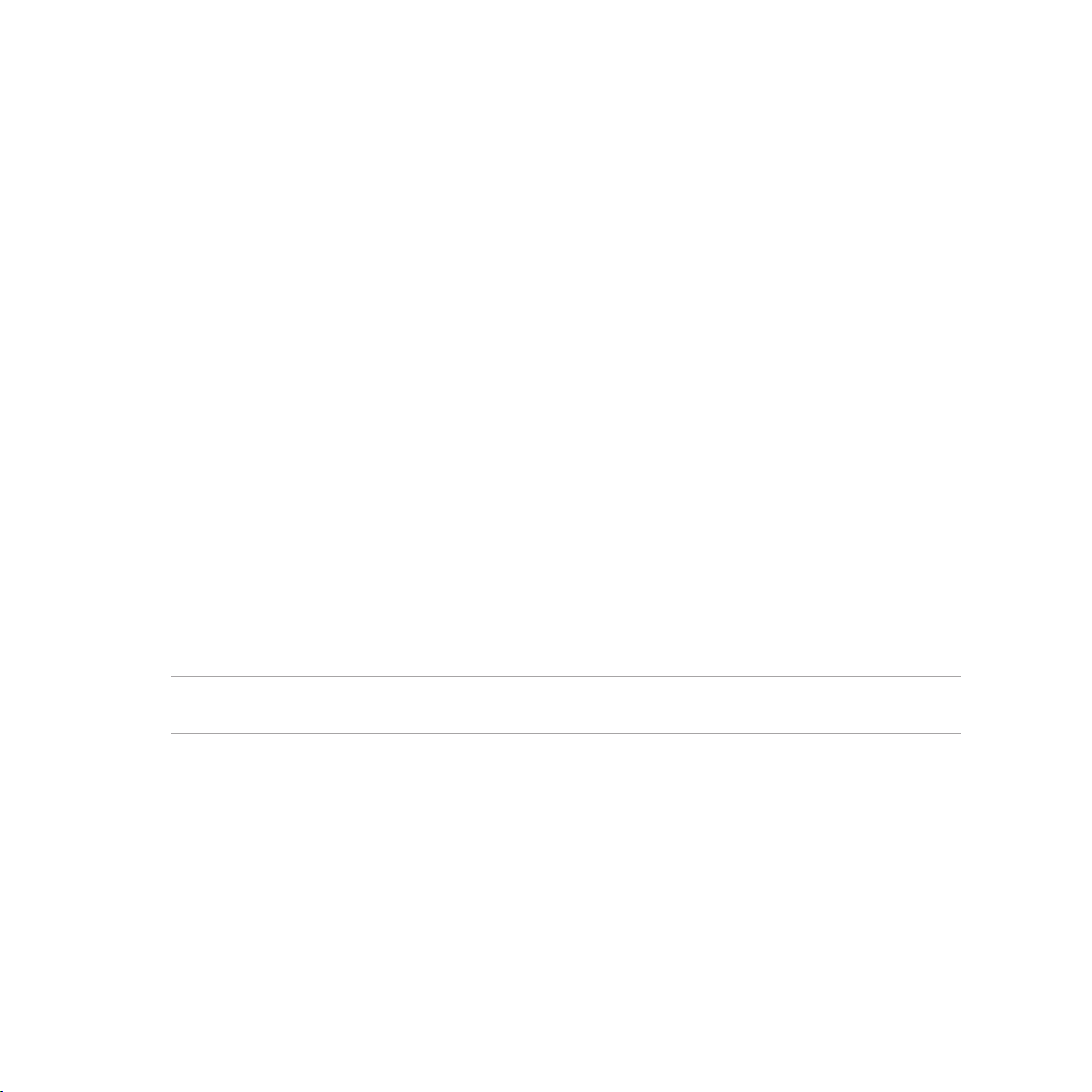
Первое включение
При включении планшета в первый раз появится мастер установки, который поможет настроить параметры.
Следуйте инструкциям на экране для выбора языка, способа ввода, настройки мобильной связи, Wi-Fi,
вашего местоположения и синхронизации учетных записей.
Используйте учетную запись Google или ASUS для настройки устройства, если у вас еще нет учетной записи
Google и ASUS, создайте ее.
Учетная запись Google
Учетная запись Google позволяет использовать все возможности ОС Android:
• Организация и отображение всей информации в любом месте.
• Автоматическое резервное копирование всех данных.
• Использование службы Google в любом месте.
Учетная запись ASUS
Учетная запись ASUS позволяет использовать следующие преимущества:
• Персональная служба поддержки ASUS и продление гарантии для зарегистрированных продуктов.
• 5 Гб места в облачном хранилище бесплатно и дополнительные 11 Гб для первого года подписки.
• Получение обновлений.
ПРИМЕЧАНИЕ: Мастер установки можно использовать в любое время для повторной конфигурации
устройства. Перейдите в Главный экран > Все приложения > Мастер установки.
23
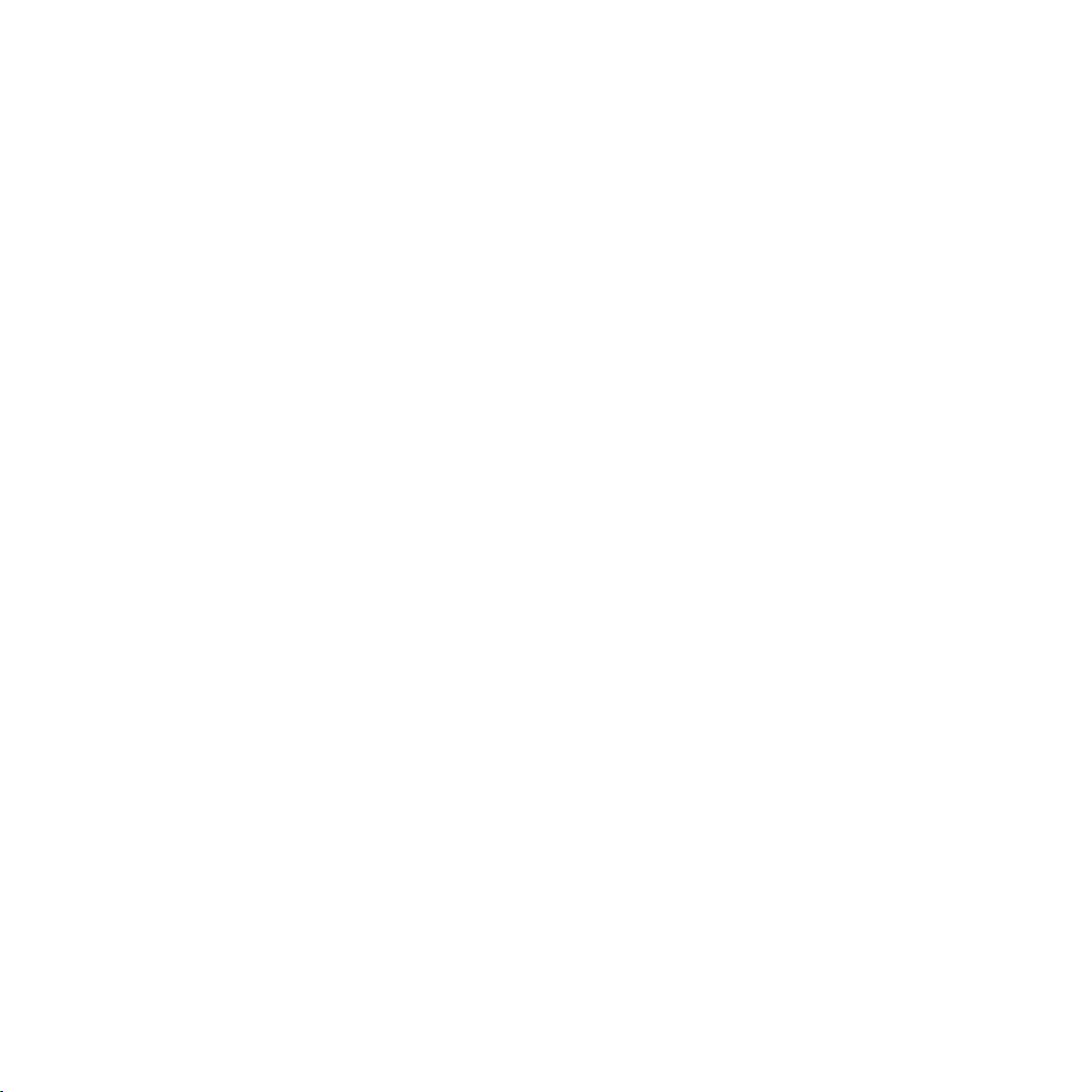
Советы для продления времени автономной работы
Время автономной работы очень важно для планшета. Ниже приведены советы для продления времени
автономной работы.
– Если Вы не пользуетесь устройством, нажмите кнопку питания для перевода его в спящий режим.
– Активируйте интеллектуальное энергосбережение в приложении Power Saver.
– Установите звук в режим энергосбережения.
– Уменьшите яркость дисплея.
– Уменьшите громкость динамика.
– Отключите Wi-Fi.
– Отключите Bluetooth.
– Отключите Miracast.
– Отключите GPS.
– Отключите автоматический поворот экрана.
– Отключите автоматическую синхронизацию.
24
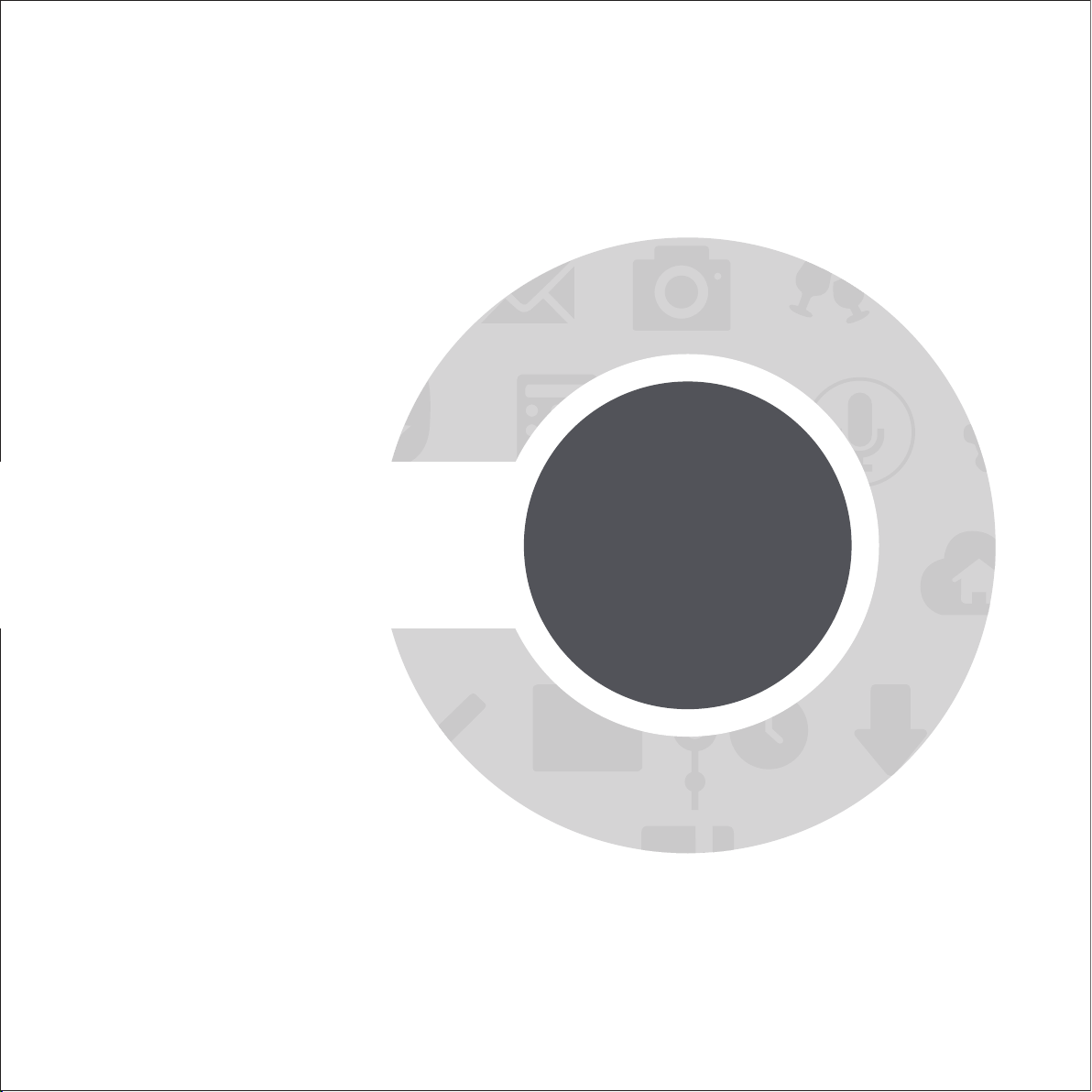
CHAPTER
ГЛАВА
В гостях хорошо, а дома лучше
2 В гостях хорошо, а дома лучше
2
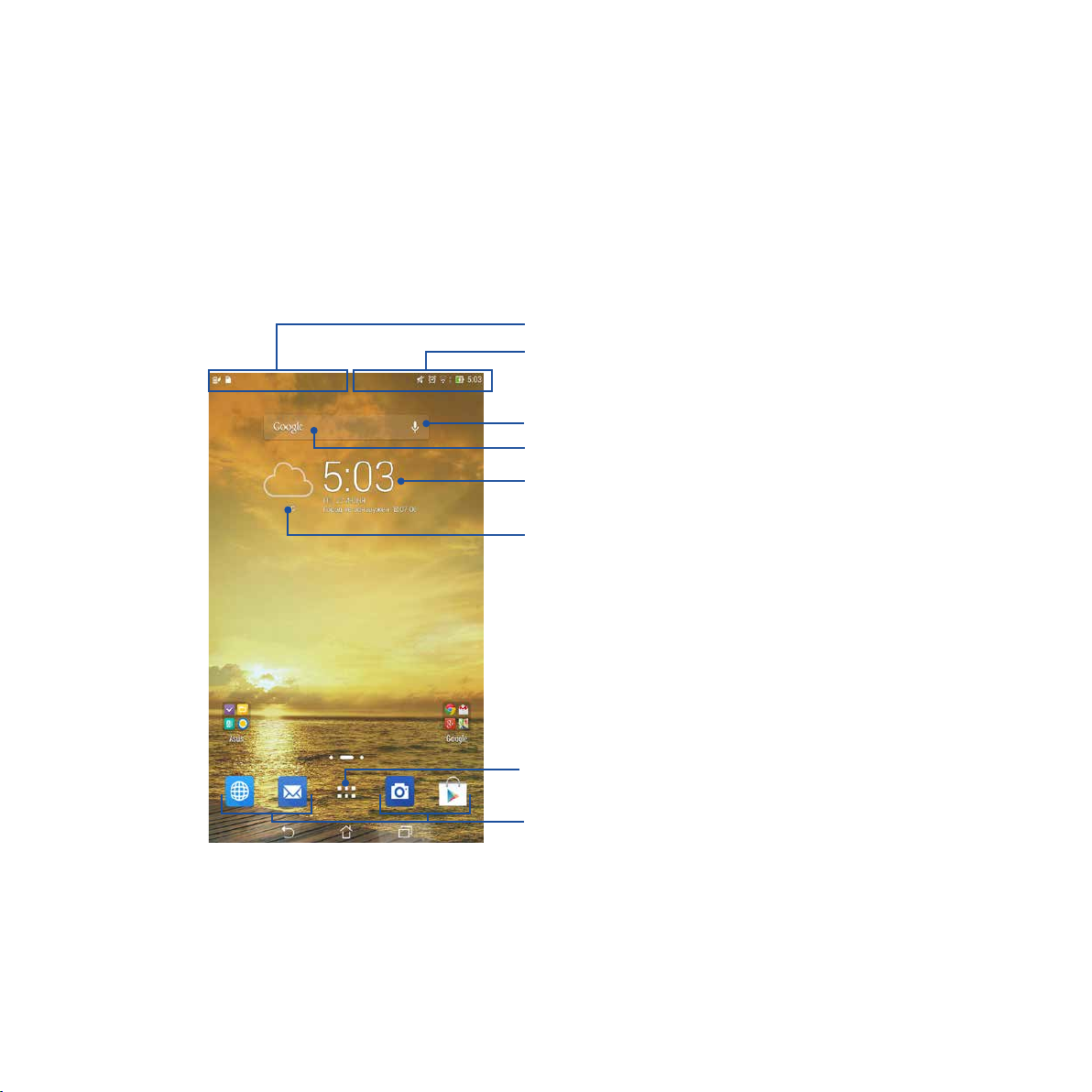
Возможности
Главный экран
Получайте напоминания о важных событиях, обновлениях, текстовых сообщениях и сводку погоды
непосредственно на главном экране.
Проведите по этой области вниз для отображения экрана
Системные уведомления
Проведите по этой области вниз для отображения
экрана Быстрая настройка
Нажмите для открытия Голосового поиска
Нажмите для открытия Поиск в Google
Нажмите для отображения экрана Настройка
времени
Нажмите для обновления Погоды
Нажмите для открытия экрана Все приложения
Нажмите для запуска приложения
Проведите по экрану влево или право для отображения других страниц главного экрана
26
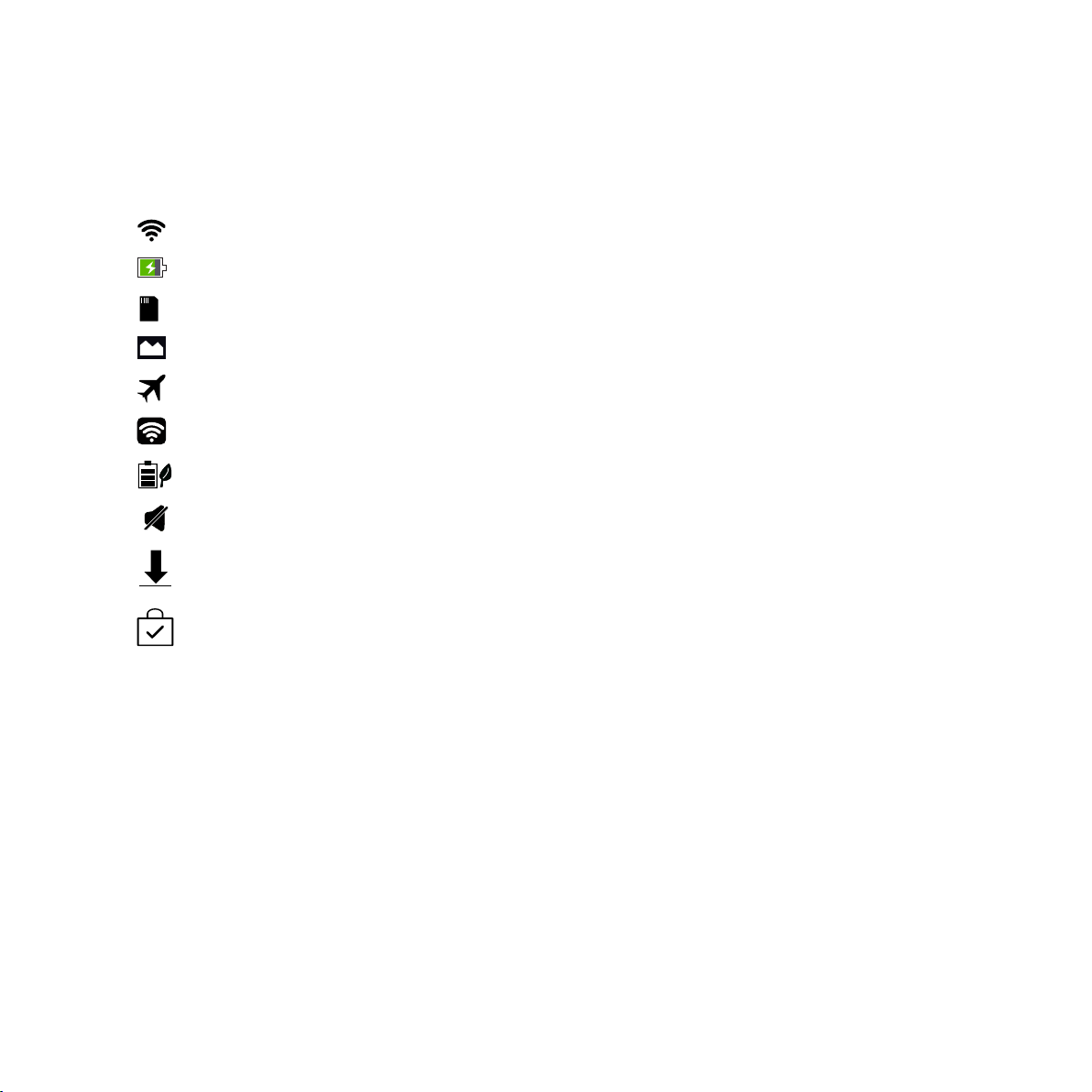
Иконки
Эти иконки в панели состояния отображают состояние планшета.
Эта иконка отображает мощность сигнала беспроводной сети.
Эта иконка отображает состояние аккумулятора.
Эта иконка уведомляет о наличии карты MicroSD.
Эта иконка уведомляет о наличии снимка экрана.
Эта иконка уведомляет о режиме полета.
Эта иконка уведомляет о включенной беспроводной точка доступа.
Эта иконка уведомляет о включенном режиме интеллектуального энергосбережения.
Эта иконка уведомляет об отключенном звуке.
Эта иконка отображает состояние загрузки приложения или файла.
Эта иконка уведомляет о наличии скачанных приложений или обновлений.
27
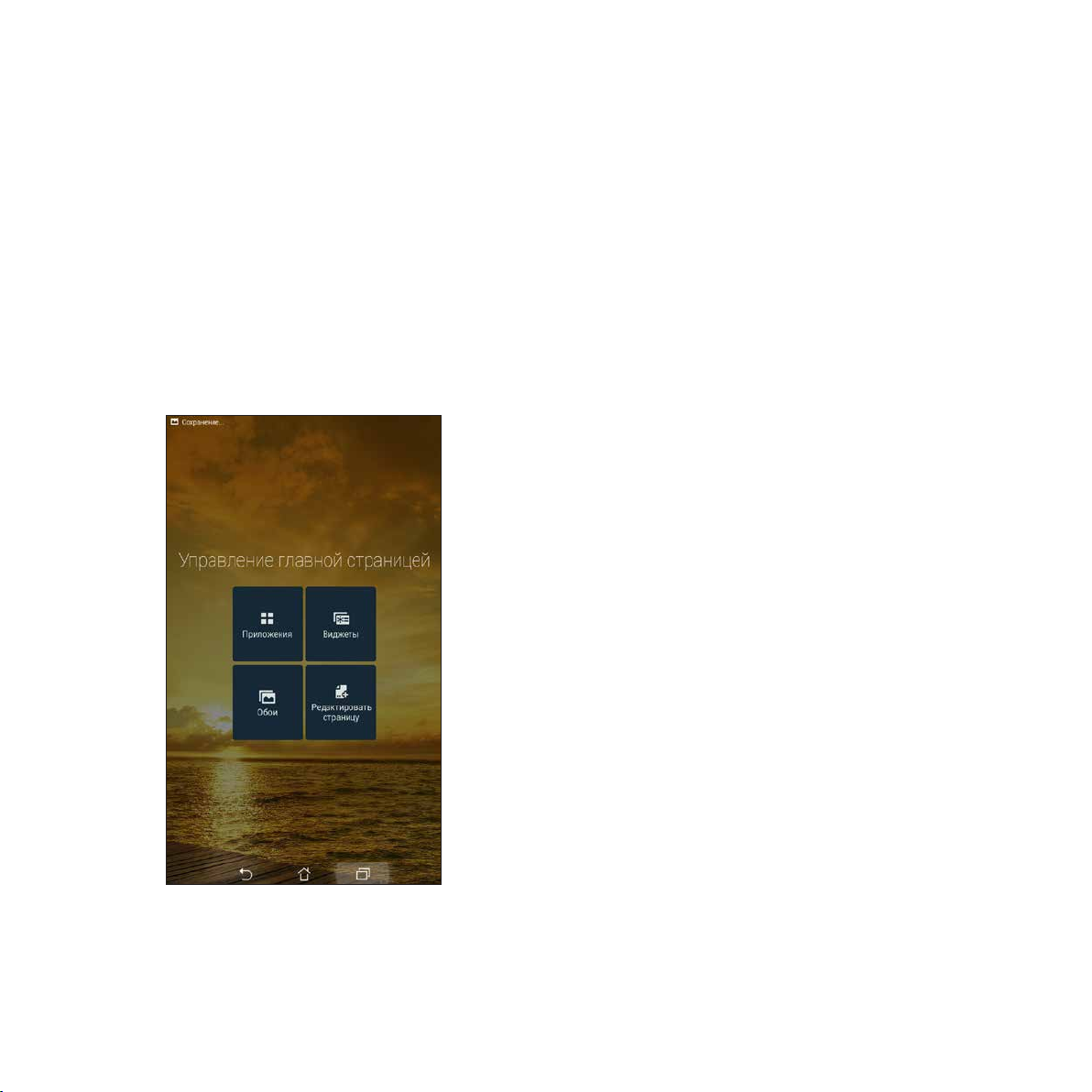
Управление главным экраном
Отобразите свою индивидуальность на главном экране. Выберите обои, добавьте ярлыки для приложений
и виджеты для быстрого анализа важной информации. Также можно добавить больше страниц для
размещения на главном экране большего количества приложений или виджетов.
• Для добавления элементов нажмите на пустую область на главном экране и выберите одну из следующих
категорий: Приложения, Виджеты, Обои или Редактируемая страница.
• Для отображения других страниц главного экрана проведите по экрану влево или право.
28
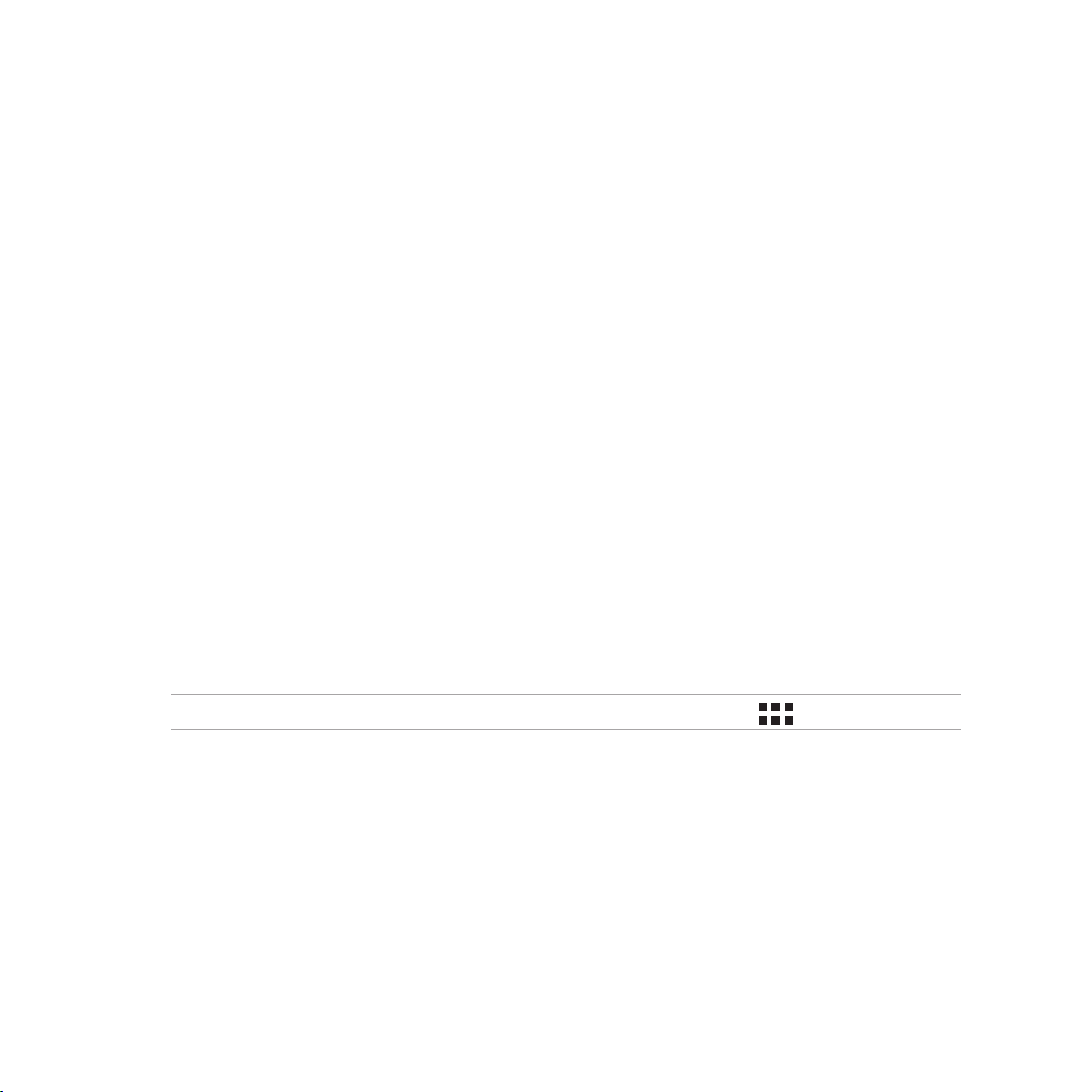
Ярлыки приложений
Добавьте ярлыки для быстрого доступа к часто используемым приложениям.
Для добавления ярлыка:
1. Нажмите на пустую область на главном экране и выберите Приложения.
2. На экране Все приложения нажмите иконку приложения и перетащите ее на главный экран.
Для удаления ярлыка:
На главном экране нажмите и удерживайте приложение, затем перетащите его в X Удалить.
Виджеты
Добавьте виджеты для просмотра календаря, карт, состояния аккумулятора и другого.
Для добавления виджета:
1. Нажмите на пустую область на главном экране и выберите Виджеты.
2. На экране Виджеты выберите и удерживайте виджет, затем перетащите его на главный экран.
Для удаления ярлыка:
На главном экране нажмите и удерживайте виджет, затем перетащите его в X Удалить.
ПРИМЕЧАНИЕ: Для отображения Приложений и Виджетов также можно нажать на главном экране.
29
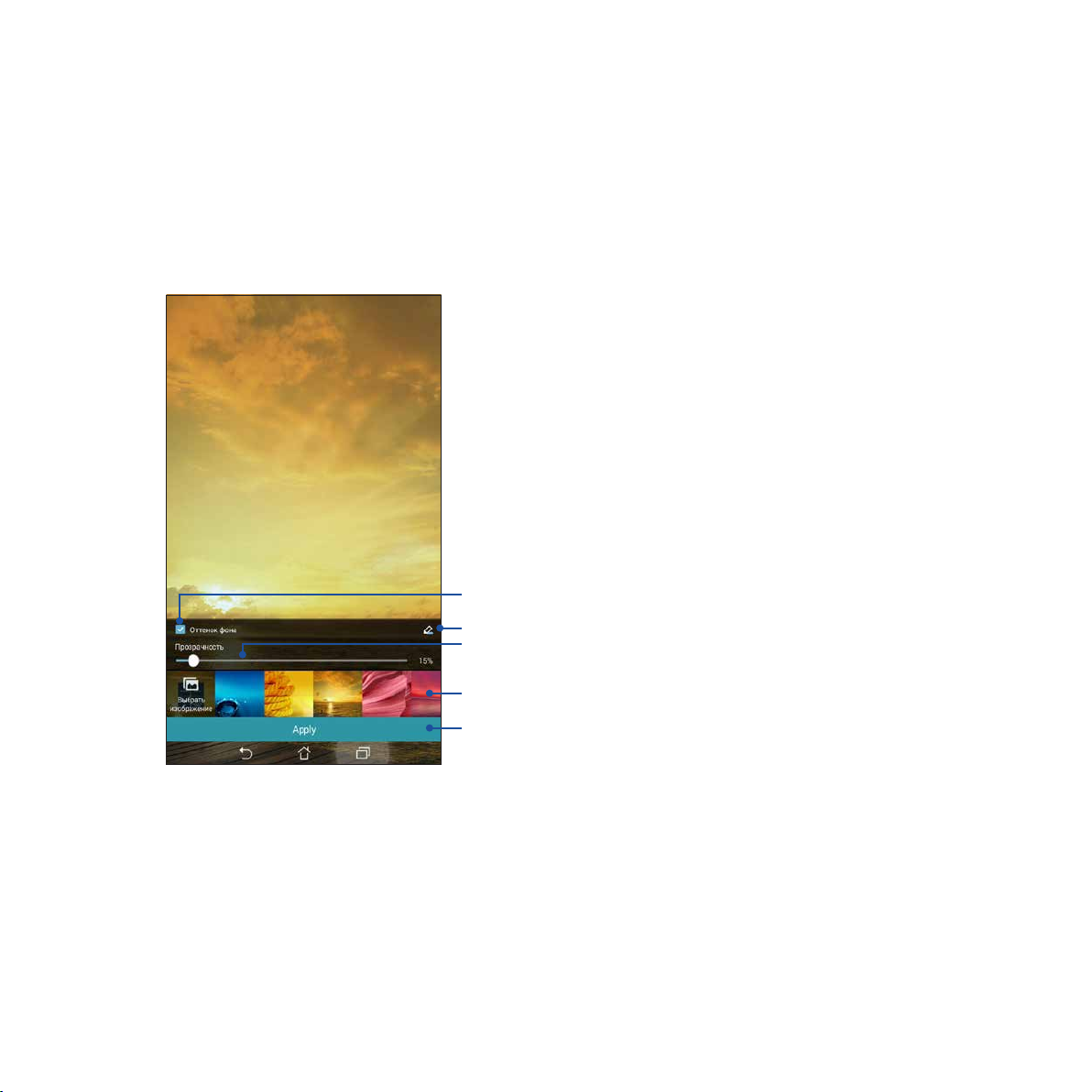
Обои
Поместите приложения, иконки и другие элементы на привлекательные обои. Для улучшения читабельности
в обои можно добавить полупрозрачный фон. Для оживления экрана можно выбрать анимированные обои.
Нажмите для применения фона
Нажмите для выбора фона
Переместите ползунок для настройки прозрачности обоев
Нажмите для выбора обоев
30
Нажмите для применения настроек обоев
